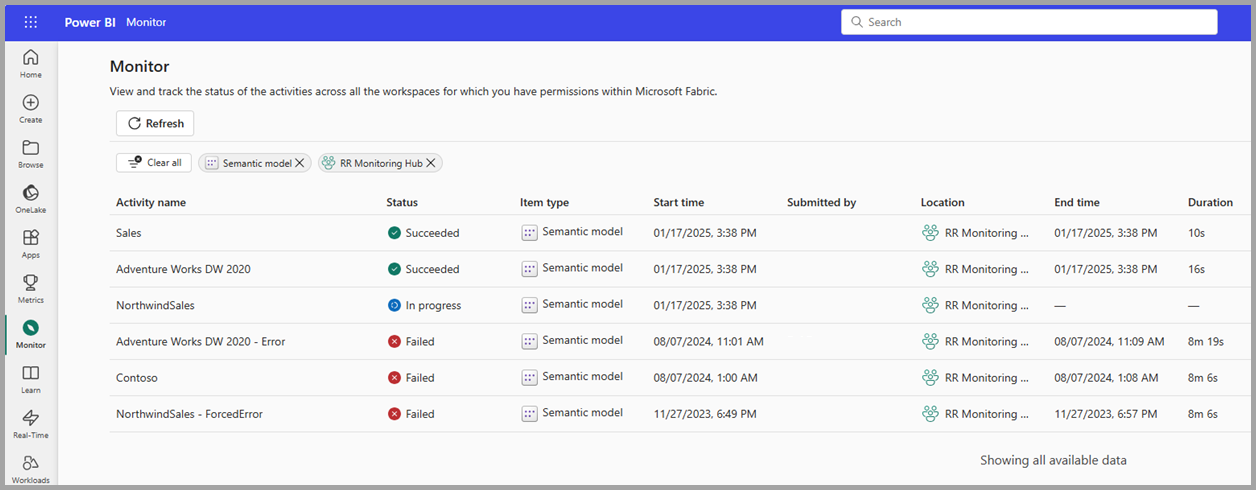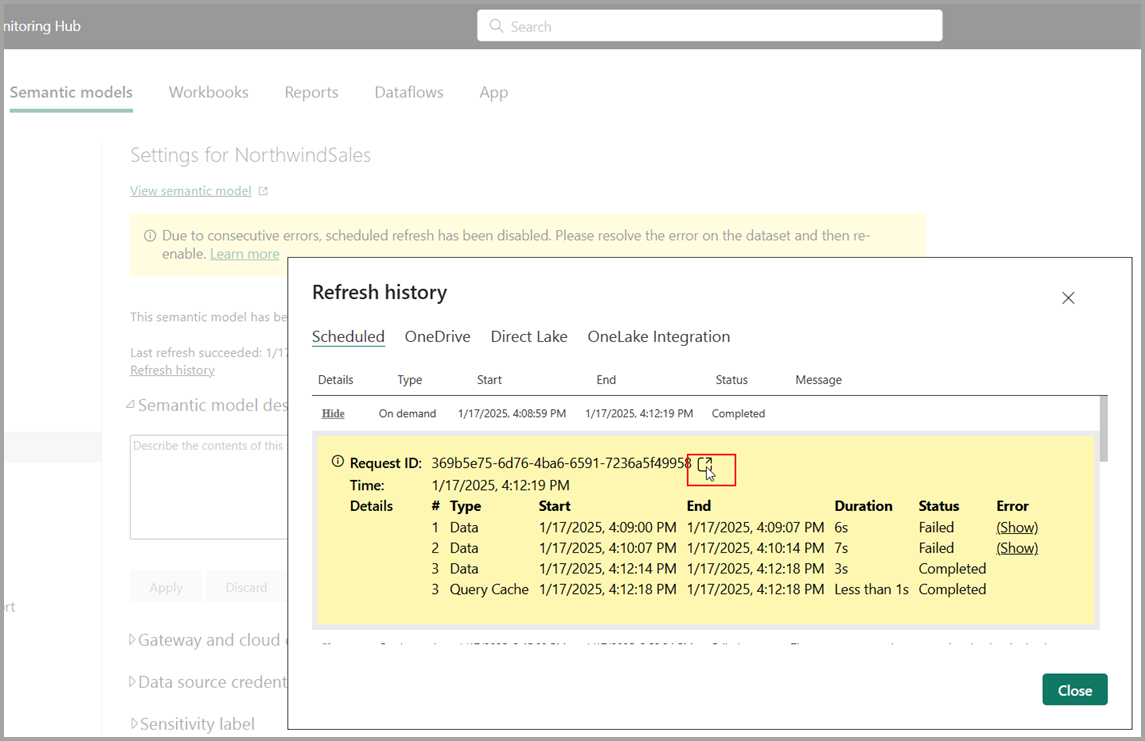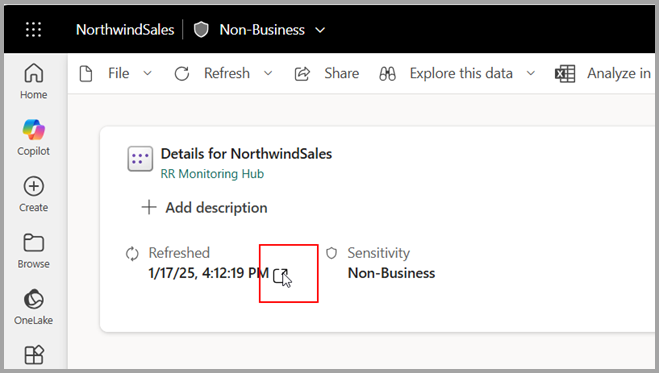Not
Bu sayfaya erişim yetkilendirme gerektiriyor. Oturum açmayı veya dizinleri değiştirmeyi deneyebilirsiniz.
Bu sayfaya erişim yetkilendirme gerektiriyor. Dizinleri değiştirmeyi deneyebilirsiniz.
Power BI, verilerden içgörülere hızlı bir şekilde işlem yapmanıza olanak tanır, ancak Power BI raporlarınızdaki ve panolarınızdaki verilerin yeni olduğundan emin olmanız gerekir. Verilerin nasıl yenilendiğini bilmek genellikle doğru sonuçların sunulmasında kritik önem taşır.
Bu makalede Power BI'ın veri yenileme özellikleri ve bunların bağımlılıkları kavramsal düzeyde açıklanmaktadır. Ayrıca yaygın yenileme sorunlarını önlemek için en iyi yöntemler ve ipuçları sağlar. İçerik, veri yenilemenin nasıl çalıştığını anlamanıza yardımcı olacak bir temel oluşturur. Veri yenilemeyi yapılandırmaya yönelik hedeflenen adım adım yönergeler için, bu makalenin sonundaki İlgili içerik bölümünde listelenen öğreticilere ve nasıl yapılır kılavuzlarına bakın.
Veri yenilemeyi anlama
Verileri her yenilediğinizde Power BI'ın temel alınan veri kaynaklarını sorgulaması, kaynak verileri anlamsal bir modele yüklemesi ve ardından raporlarınızdaki veya panolarınızdaki güncelleştirilmiş anlam modeline dayanan görselleştirmeleri güncelleştirmesi gerekir. İşlemin tamamı, aşağıdaki bölümlerde açıklandığı gibi anlamsal modellerinizin depolama modlarına bağlı olarak birden çok aşamadan oluşur.
Power BI'ın anlamsal modellerinizi, raporlarınızı ve panolarınızı nasıl yenilediğiniz hakkında bilgi edinmek için aşağıdaki kavramlara dikkat etmeniz gerekir:
- Depolama modları ve anlam modeli türleri: Power BI'ın desteklediği depolama modlarının ve anlam modeli türlerinin farklı yenileme gereksinimleri vardır. Oluşan değişiklikleri görmek veya verileri doğrudan kaynakta sorgulamak için verileri Power BI'a yeniden aktarmayı seçebilirsiniz.
- Power BI yenileme türleri: Anlamsal model özelliklerinden bağımsız olarak, çeşitli yenileme türlerini bilmek, Power BI'ın yenileme işlemi sırasında zamanını nerede geçirebileceğini anlamanıza yardımcı olabilir. Bu ayrıntıları depolama modu özellikleriyle birleştirmek, anlamsal bir model için Şimdi yenile'yi seçtiğinizde Power BI'ın tam olarak ne yaptığını anlamanıza yardımcı olur.
Depolama modları ve anlam modeli türleri
Power BI anlam modeli, çeşitli veri kaynaklarından verilere erişmek için aşağıdaki modlardan birinde çalışabilir. Daha fazla bilgi için bkz . Power BI Desktop'ta depolama modu.
- İçeri Aktarma modu
- DirectQuery modu
- Direct Lake modu
- Canlı bağlantı modu
- Push modu
Aşağıdaki diyagramda depolama moduna göre farklı veri akışları gösterilmektedir. En önemli nokta, yalnızca İçeri aktarma modu anlam modellerinin kaynak veri yenilemesi gerektirmesidir. Yalnızca bu tür bir anlam modeli veri kaynaklarından verileri içeri aktardığından ve içeri aktarılan veriler düzenli veya geçici olarak güncelleştirilebileceğinden yenileme gerektirir. DirectQuery, Direct Lake veya Analysis Services'e canlı bağlantı modundaki anlamsal modeller verileri içeri aktarmaz; her kullanıcı etkileşimiyle temel alınan veri kaynağını sorgular. Gönderme modundaki anlam modelleri hiçbir veri kaynağına doğrudan erişmez, ancak verileri Power BI'a göndermenizi bekler. Anlam modeli yenileme gereksinimleri, depolama moduna/anlam modeli türüne bağlı olarak değişir.
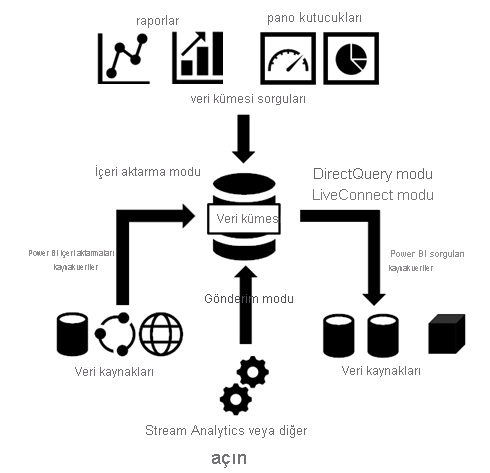
İçeri Aktarma modunda anlamsal modeller
Power BI, özgün veri kaynaklarından verileri anlam modeline aktarır. Anlam modeline gönderilen Power BI raporu ve pano sorguları, içeri aktarılan tablo ve sütunlardan sonuçlar döndürür. Böyle bir anlamsal modeli belirli bir zamandaki anlık bir kopya olarak düşünebilirsiniz. Power BI verileri kopyaladığı için, temel alınan veri kaynaklarından değişiklikleri getirmek için anlam modelini yenilemeniz gerekir.
Anlamsal model yenilendiğinde, tamamen yenilenir veya kısmen yenilenir. Kısmi yenileme, artımlı yenileme ilkesine sahip tabloları olan anlam modellerinde gerçekleşir. Bu anlam modellerinde, tablo bölümlerinin yalnızca bir alt kümesi yenilenir. Ayrıca, ileri düzey kullanıcılar herhangi bir anlam modelindeki belirli bölümleri yenilemek için XMLA uç noktasını kullanabilir.
Anlam modelini yenilemek için gereken bellek miktarı, tam veya kısmi yenileme gerçekleştirip gerçekleştirmediğinize bağlıdır. Yenileme sırasında semantik modele yapılan sorguları işlemek için semantik modelin bir kopyası tutulur. Bu, tam yenileme gerçekleştiriyorsanız anlam modelinin gerektirdiği bellek miktarının iki katı olması gerektiği anlamına gelir.
Anlamsal model yenilemesi için gereken ek belleğin hesaplandığından emin olmak için kapasite kullanımınızı planlamanızı öneririz. Yeterli belleğe sahip olmak, anlamsal modellerinizin yenileme işlemleri sırasında kullanılabilir bellekten daha fazla bellek gerektirmesi durumunda oluşabilecek yenileme sorunlarını önler. Premium kapasitedeki her anlam modeli için ne kadar bellek kullanılabilir olduğunu öğrenmek için Kapasiteler ve SKU'lar tablosuna bakın.
Premium kapasitelerdeki büyük anlamsal modeller hakkında daha fazla bilgi için bkz büyük anlamsal modeller.
DirectQuery modunda anlamsal modeller
Power BI, DirectQuery modunda çalışan bağlantılar üzerinden verileri içeri aktarmaz. Bunun yerine, bir rapor veya pano tarafından sorgulandığında semantik model, temel alınan veri kaynağından sonuçlar döndürür. Power BI sorguları dönüştürür ve veri kaynağına iletir.
Dikkat
Canlı bağlantı raporları, anlam modelini veya modeli barındıran kapasiteye ya da Analysis Services örneğine sorgu gönderir. SQL Server Analysis Services (SSAS) veya Azure Analysis Services (AAS) gibi dış analiz hizmetleri kullanılırken kaynaklar Power BI dışında kullanılır.
Power BI verileri içeri aktarmadığından veri yenilemesi çalıştırmanız gerekmez. Ancak, yenileme türleriyle ilgili sonraki bölümde açıklandığı gibi Power BI yine kutucuk yenilemeleri ve büyük olasılıkla rapor yenilemeleri gerçekleştirir. Kutucuk, panoya sabitlenmiş bir rapor görselidir ve kutucukların son sonuçları göstermesi için pano kutucuğu yenilemeleri yaklaşık her saatte bir gerçekleşir. Aşağıdaki ekran görüntüsünde olduğu gibi anlam modeli ayarlarında zamanlamayı değiştirebilir veya Şimdi yenile seçeneğini kullanarak pano güncelleştirmesini el ile zorlayabilirsiniz.
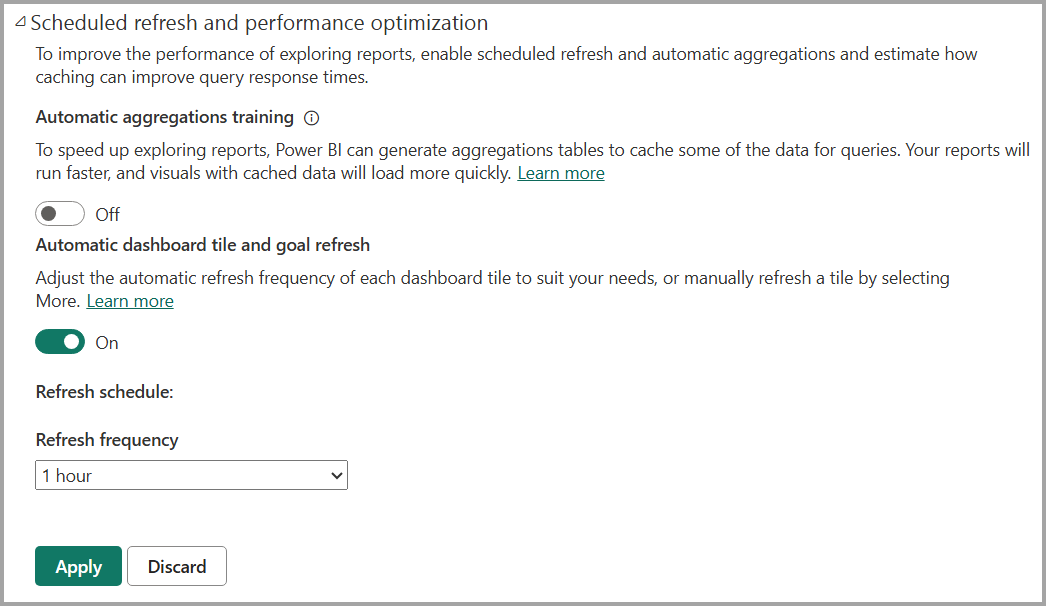
Dikkat
İçeri aktarma modundaki anlam modelleri ve İçeri Aktarma modu ile DirectQuery modunu birleştiren bileşik anlam modelleri ayrı bir kutucuk yenilemesi gerektirmez çünkü Power BI her zamanlanmış veya isteğe bağlı veri yenilemesi sırasında kutucukları otomatik olarak yeniler. XMLA uç noktasına göre güncelleştirilen anlam modelleri yalnızca önbelleğe alınan kutucuk verilerini temizler (önbelleği geçersiz kılma). Kutucuk önbellekleri, her kullanıcı panoya erişene kadar yenilenmez. İçeri aktarma modelleri için yenileme zamanlamasını Anlam modelleri sekmesinin "Zamanlanmış yenileme" bölümünde bulabilirsiniz. Bileşik anlam modelleri için "Zamanlanmış yenileme" bölümü Performansı İyileştirme bölümünde bulunur.
Power BI, bağımsız bir buluttaki Azure Analysis Services'e (AAS) yönelik sınır ötesi canlı bağlantıları desteklemez.
Semantik modelleri itmek
Anında iletme semantik modelleri veri kaynağının resmi tanımını içermez, bu nedenle Power BI'da veri yenileme işlemi gerçekleştirmenizi gerektirmez. Verilerinizi Azure Stream Analytics gibi bir dış hizmet veya işlem aracılığıyla anlam modeline göndererek yenileyebilirsiniz. Bu, Power BI ile gerçek zamanlı analiz için yaygın bir yaklaşımdır. Power BI, gönderme semantik modelinin üzerinde kullanılan tüm kutucuklar için önbellek yenilemeleri gerçekleştirmeye devam eder. Ayrıntılı bir kılavuz için bkz . Stream Analytics ile sahte arama verilerini analiz etme ve Sonuçları Power BI panosunda görselleştirme.
Power BI yenileme türleri
Power BI yenileme işlemi, veri yenileme, OneDrive yenileme, sorgu önbelleklerinin yenilenmesi, kutucuk yenileme ve rapor görsellerinin yenilenmesi gibi birden çok yenileme türünden oluşabilir. Power BI belirli bir anlam modeli için gerekli yenileme adımlarını otomatik olarak belirlerken, bunların yenileme işleminin karmaşıklığı ve süresine nasıl katkıda bulunduklarını bilmeniz gerekir. Hızlı bir başvuru için aşağıdaki tabloya bakın.
| Depolama modu | Veri yenileme | OneDrive yenilemesi | Sorgu önbellekleri | Kutucuk yenileme | Rapor görselleri |
|---|---|---|---|---|---|
| İçeri Aktar | Zamanlanmış ve isteğe bağlı | Evet, bağlı semantik modeller için | Premium kapasitede etkinleştirildiyse | Otomatik olarak ve isteğe bağlı | Hayır |
| Doğrudan Sorgu | Uygulanamaz | Evet, bağlı semantik modeller için | Uygulanamaz | Otomatik olarak ve isteğe bağlı | Hayır |
| Canlı bağlantı | Uygulanamaz | Evet, bağlı semantik modeller için | Uygulanamaz | Otomatik olarak ve isteğe bağlı | Evet |
| İtmek | Uygulanamaz | Uygulanamaz | Uygulanamaz | Otomatik olarak ve isteğe bağlı | Hayır |
Farklı yenileme türlerini dikkate almanın bir diğer yolu da bunların neleri etkilediği ve bunları nereye uygulayabileceğinizdir. Veri kaynağı tablo yapısındaki veya şemadaki yeni, yeniden adlandırılmış veya kaldırılmış sütun gibi değişiklikler yalnızca Power BI Desktop'ta uygulanabilir ve Power BI hizmeti yenilemenin başarısız olmasına neden olabilir. Bunların etkilediği konulara hızlı bir referans için aşağıdaki tabloya bakın.
| Rapor görsellerini yenileme | Veri yenileme | Şema yenileme | |
|---|---|---|---|
| Farklı yenileme türleri ne yapar? |
Görselleri doldurmak için kullanılan sorgular yenilenir. DirectQuery tablolarını kullanan görseller için görsel, veri kaynağından en son verileri almak için sorgular. İçeri aktarılan tabloları kullanan görseller için, görsel yalnızca son veri yenilemesinde semantik modele zaten içeri aktarılan verileri sorgular. |
Veriler veri kaynağından yenilenir. Görsel düzeyde oldukları ve rapor görsellerinin yenilenmesine bağlı oldukları için DirectQuery tabloları için geçerli değildir. İçeri aktarılan tablolar için veriler kaynaktan yenilenir. |
Önceki yenilemeden bu yana veri kaynağı tablo yapısında yapılan değişiklikler gösterilir. Örneğin: Power BI Veri Akışı'na veya SQL Veritabanı görünümüne eklenen yeni bir sütunu göstermek için. İçeri aktarılan, DirectQuery ve Direct Lake tabloları için geçerlidir. |
Power BI Desktop'ta rapor görsellerinin yenilenmesi, veri yenileme ve şema yenileme işlemleri aşağıdakiler kullanılarak birlikte gerçekleştirilir:
- Giriş şeridi >Yenile düğmesi.
- Giriş şeridi >Verileri>dönüştür Kapat ve Uygula düğmesi.
- Veri bölmesindeki herhangi bir tablodaki bağlam menüsü (sağ tıklayın veya üç noktayı seçin): Verileri yenile'yi seçin.
Bu yenileme türleri her zaman bağımsız olarak uygulanamaz ve bunları uygulayabileceğiniz yerler Power BI Desktop ve Power BI hizmeti farklıdır. Hızlı bir başvuru için aşağıdaki tabloya bakın.
| Rapor görsellerini yenileme | Veri yenileme | Şema yenileme | |
|---|---|---|---|
| Power BI Desktop'ta |
|
Diğer yenileme türlerinden bağımsız olarak kullanılamaz | Diğer yenileme türlerinden bağımsız olarak kullanılamaz |
| Power BI hizmeti |
|
|
Yalnızca Power BI hizmetinde bir veri modelini düzenlerkenDirect Lake modundaTabloları düzenle seçeneği kullanıldığında anlam modelleri için kullanılabilir. |
| Unutmayın | Örneğin, bir raporu tarayıcıda açarsanız, zamanlanan yenileme içeri aktarılan tabloların veri yenilemesini gerçekleştirir; rapor görsellerinin yenilenmesi başlatılana kadar açık tarayıcıdaki rapor görselleri güncelleştiremez. | Kaynak sütun veya tablo yeniden adlandırıldığında veya kaldırıldığında Power BI hizmeti veri yenileme başarısız olur. Power BI hizmeti şema yenilemesi içermediğinden başarısız olur. Bu hatayı düzeltmek için Power BI Desktop'ta şema yenilemesi yapılması ve anlam modelinin hizmete yeniden yayımlanması gerekir. | Veri kaynağındaki yeniden adlandırılmış veya kaldırılmış bir sütun veya tablo şema yenilemesi ile kaldırılır ve görselleri ve DAX ifadelerini (ölçüler, hesaplanmış sütunlar, satır düzeyi güvenlik vb.) bozabilir ve bu sütunlara veya tablolara bağımlı ilişkileri kaldırabilir. |
Veri yenileme
Power BI kullanıcıları için verileri yenilemek genellikle özgün veri kaynaklarından verileri yenileme zamanlamasına göre veya isteğe bağlı olarak anlamsal bir modele aktarma anlamına gelir. Her gün birden çok anlam modeli yenilemesi gerçekleştirebilirsiniz. Bu, temel alınan kaynak verilerin sık sık değişmesi durumunda gerekli olabilir. Power BI, paylaşılan kapasitedeki anlam modellerini sekiz zamanlanmış günlük anlam modeli yenilemesiyle sınırlar. Sekiz saat değeri arka uç veritabanında depolanır ve anlam modeli ayarları sayfasında seçilen yerel saat dilimini temel alır. Zamanlayıcı, hangi modelin hangi saatte yenilenmesi gerektiğini denetler. Sekiz zamanlanmış yenileme kotası her gün yerel saatle 12:01'de sıfırlanır.
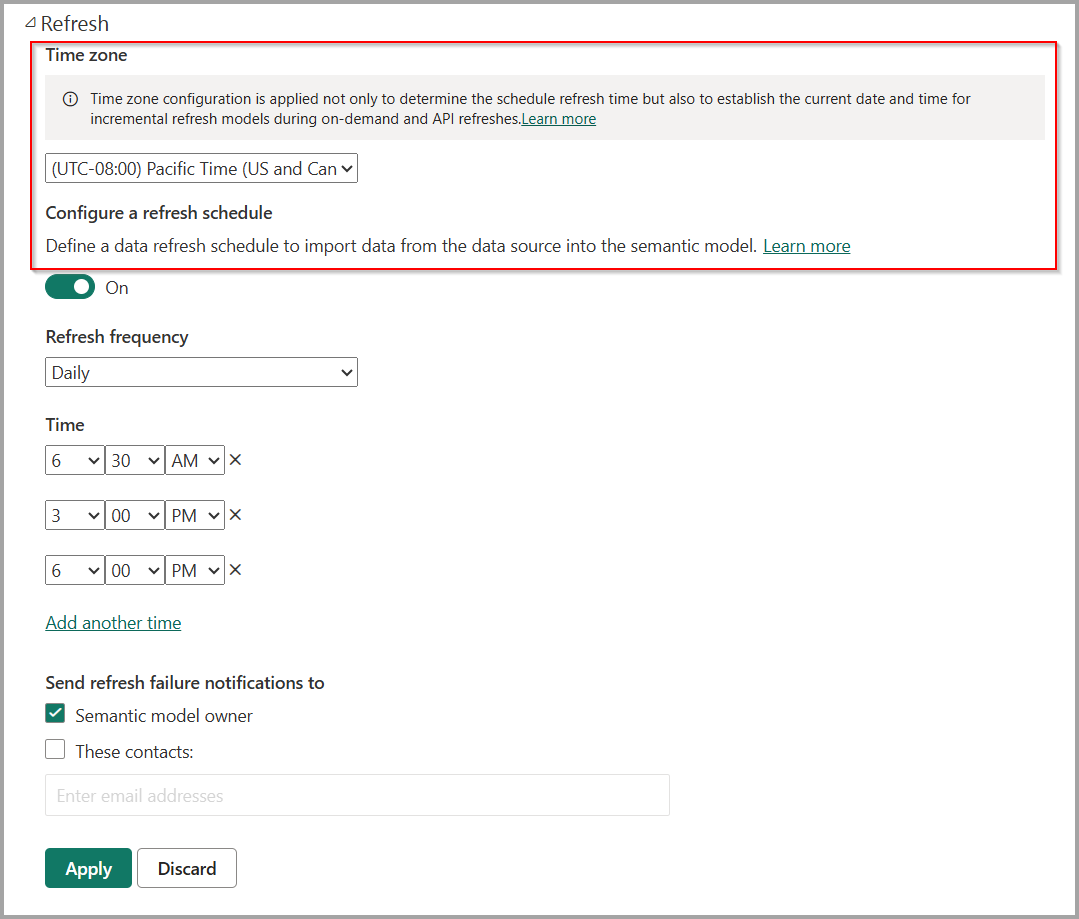
Anlam modeli Premium kapasite, PPU veya Doku kapasitesinde bulunuyorsa, anlam modeli ayarlarında günde en fazla 48 yenileme zamanlayabilirsiniz. Daha fazla bilgi için bu makalenin devamında zamanlanmış yenilemeyi yapılandırma bölümüne bakın. Okuma-yazma için etkinleştirilmiş XMLA uç noktasıyla bu kapasitelerdeki anlam modelleri, TMSL veya PowerShell ile program aracılığıyla yapılandırıldığında etkin bir şekilde sınırsız yenileme işlemi destekler (kapasite kaynaklarına ve eşzamanlılık sınırlarına tabidir).
Ayrıca, günlük yenilemeler için paylaşılan kapasite sınırlamasının rest API aracılığıyla tetiklenen hem zamanlanmış yenilemeler hem de yenilemeler için geçerli olduğunu belirtmesi önemlidir. Ayrıca, aşağıdaki ekran görüntüsünde gösterildiği gibi anlam modeli ayarları sayfasındaki şeritte Şimdi yenile'yi seçerek isteğe bağlı yenileme tetikleyebilirsiniz. El ile kullanıcı arabirimi tarafından tetiklenen isteğe bağlı yenilemeler, zamanlanmış sekiz yenileme sınırlamasında yer almamaktadır. Premium/PPU/Fabric kapasitesindeki anlamsal modeller, API yenilemeleri için sabit bir sayısal sınır getirmez, ancak kapasite kaynakları tarafından yönetilir ve kaynaklar kısıtlandığında kuyruğa alınabilir. Power BI REST API'sini kullanarak kendi yenileme çözümünüzü oluşturmak istiyorsanız bkz. anlamsal modeller - Anlam modelini yenileme (API adlandırma hala veri kümeleri kullanır).
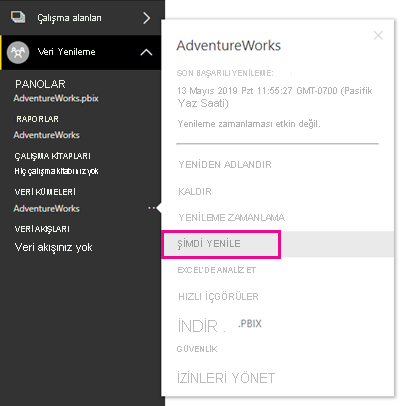
Dikkat
Paylaşılan kapasitede veri yenilemelerinin iki saatten kısa sürede tamamlanması gerekir. Semantik modelleriniz daha uzun yenileme işlemleri gerektiriyorsa anlam modelini Premium kapasiteye taşımayı göz önünde bulundurun. Premium'da maksimum yenileme süresi beş saattir, ancak verileri yenilemek için XMLA uç noktasını kullanmak beş saatlik sınırı atlayabilir.
OneDrive yenilemesi
Anlamsal modellerinizi ve raporlarınızı OneDrive veya SharePoint Online'da bir Power BI Desktop dosyası, Excel çalışma kitabı veya virgülle ayrılmış değer (.csv) dosyası temelinde oluşturduysanız Power BI, OneDrive yenilemesi olarak bilinen başka bir yenileme türü gerçekleştirir. Daha fazla bilgi için bkz . Power BI için dosyalardan veri alma.
Power BI'ın verileri bir veri kaynağından anlam modeline aktardığı anlamsal model yenilemesinden farklı olarak, OneDrive yenilemesi anlamsal modelleri ve raporları kaynak dosyalarıyla eşitler. Varsayılan olarak Power BI, OneDrive veya SharePoint Online'da bir dosyaya bağlı bir anlam modeli için eşitleme gerekip gerekmediğini saatte bir denetler.
Power BI, OneDrive'daki bir öğe kimliğine göre yenileme gerçekleştirir, bu nedenle güncelleştirmeleri ve değiştirmeyi düşünürken dikkatli olun. Veri kaynağı olarak bir OneDrive dosyası ayarladığınızda Power BI, yenilemeyi gerçekleştirirken dosyanın öğe kimliğine başvurur. Aşağıdaki senaryoyu göz önünde bulundurun: A ana dosyanız ve B dosyasının üretim kopyasına sahipsiniz ve B dosyası için OneDrive yenilemeyi yapılandıracaksınız. Daha sonra A dosyasını B dosyası üzerinden kopyalarsanız, kopyalama işlemi eski B dosyasını siler ve farklı bir öğe kimliğine sahip yeni bir B dosyası oluşturur ve bu da OneDrive yenilemesini bozar. Bu durumu önlemek için, bunun yerine aynı öğe kimliğini tutan B dosyasını karşıya yükleyebilir ve değiştirebilirsiniz.
Dosyayı başka bir konuma taşıyabilirsiniz (örneğin sürükle ve bırak kullanarak) ve Power BI dosyanın öğe kimliğini hala bildiği için yenileme çalışmaya devam eder. Ancak, bu dosyayı başka bir konuma kopyalarsanız, dosyanın yeni bir örneği ve yeni öğe kimliği oluşturulur. Bu nedenle, Power BI dosya başvurunuz artık geçerli değildir ve yenileme başarısız olacaktır.
Dikkat
Yerel makinenizde eşitleme tamamlandıktan ve Power BI hizmeti Şimdi yenile'yi kullandıktan sonra bile Power BI'ın semantik modeli yenilemesi 60 dakikaya kadar sürebilir.
Geçmiş eşitleme döngülerini gözden geçirmek için yenileme geçmişindeki OneDrive sekmesini denetleyin. Aşağıdaki ekran görüntüsünde örnek bir anlam modeli için tamamlanmış eşitleme döngüsü gösterilmektedir.
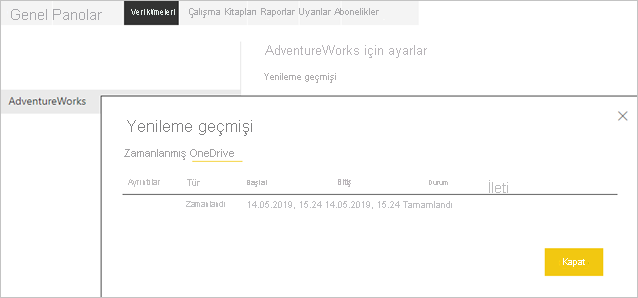
Yukarıdaki ekran görüntüsünde gösterildiği gibi, Power BI bu OneDrive yenilemesini Zamanlanmış yenileme olarak tanımladı, ancak yenileme aralığını yapılandırmak mümkün değildir. OneDrive yenilemesini yalnızca anlamsal modelin ayarlarında devre dışı bırakabilirsiniz. Power BI'daki anlamsal modellerinizin ve raporlarınızın kaynak dosyalardan değişiklikleri otomatik olarak almasını istemiyorsanız yenilemeyi devre dışı bırakmak yararlı olur.
Anlam modeli ayarları sayfasında, aşağıdaki ekran görüntüsünde gösterildiği gibi, yalnızca anlam modeli OneDrive veya SharePoint Online'daki bir dosyaya bağlıysa OneDrive yenileme bölümü gösterilir. OneDrive veya SharePoint Online'daki kaynak dosyalara bağlı olmayan anlamsal modeller bu bölümü göstermez. Bu bölümde, temel alınan PBIX dosyasının barındırıldığı OneDrive veya SharePoint Online klasörüne bir bağlantı ve yenilemeyi etkinleştirmek veya devre dışı bırakmak için bir geçiş düğmesi görüntülenir.
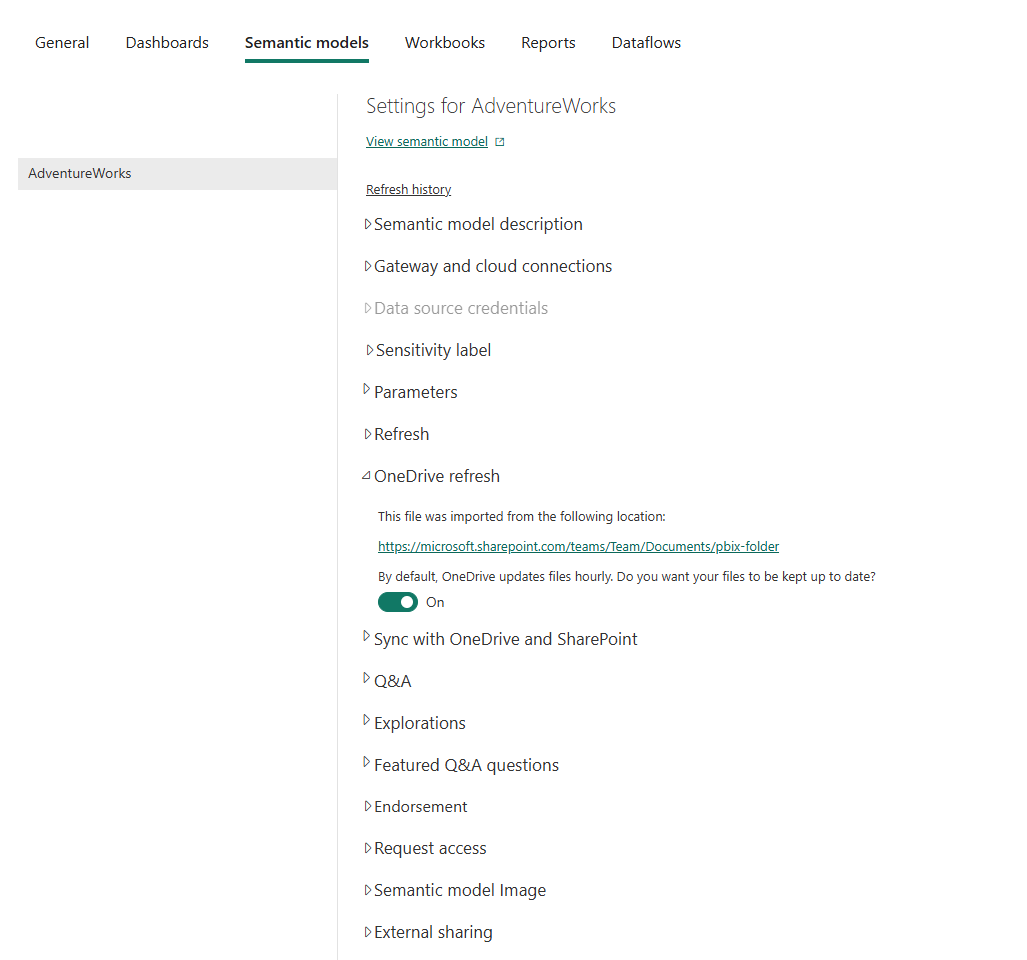
Bir anlam modeli için OneDrive yenilemesini devre dışı bırakırsanız, semantik model menüsünde Şimdi yenile'yi seçerek semantik modelinizi isteğe bağlı olarak eşitlemeye devam edebilirsiniz. İsteğe bağlı yenilemenin bir parçası olarak Power BI, OneDrive veya SharePoint Online'daki kaynak dosyanın Power BI'daki anlam modelinden daha yeni olup olmadığını denetler ve varsa anlam modelini eşitler. Yenileme geçmişi, bu etkinlikleri OneDrive sekmesinde isteğe bağlı yenilemeler olarak listeler.
OneDrive yenilemesinin özgün veri kaynaklarından veri çekmediğini unutmayın. OneDrive yenilemesi, aşağıdaki diyagramda gösterildiği gibi Power BI'daki kaynakları .pbix, .xlsx veya .csv dosyasındaki meta veriler ve verilerle güncelleştirir. Semantik modelin veri kaynaklarından en son verilere sahip olduğundan emin olmak için Power BI, isteğe bağlı yenilemenin bir parçası olarak veri yenilemeyi de tetikler. Zamanlanmış sekmesine geçerseniz yenileme geçmişi'ndebunu doğrulayabilirsiniz.
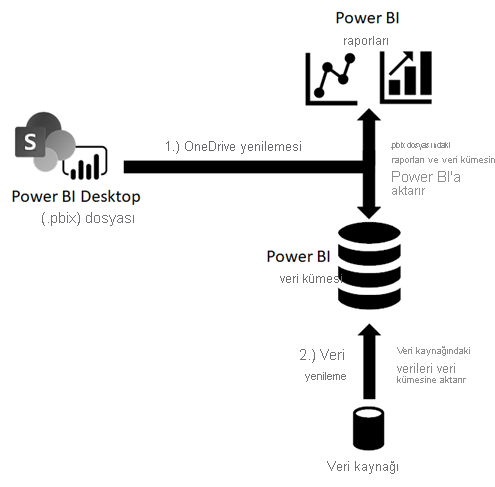
OneDrive veya SharePoint Online bağlantılı anlam modeli için OneDrive yenilemesini etkin tutarsanız ve zamanlanmış olarak veri yenileme gerçekleştirmek istiyorsanız, Zamanlamayı Power BI'ın OneDrive yenilemesi sonrasında veri yenilemeyi gerçekleştirecek şekilde yapılandırdığınızdan emin olun. Örneğin, her gece saat 01:00'da OneDrive veya SharePoint Online'da kaynak dosyayı güncelleştirmek için kendi hizmetinizi veya işleminizi oluşturduysanız, veri yenilemeye başlamadan önce Power BI'a OneDrive yenilemesini tamamlamak için yeterli süre tanıyacak şekilde zamanlanmış yenilemeyi 02:30'da yapılandırabilirsiniz.
Canlı bağlantı raporları için canlı bağlantı raporu ayarları bölmesinde bir OneDrive yenileme bölümü de vardır. Bu bölümde, temel alınan PBIX dosyasının barındırıldığı OneDrive veya SharePoint Online klasörüne bir bağlantı, yenilemeyi etkinleştirmek veya devre dışı bırakmak için bir geçiş düğmesi ve yenileme geçmişini görüntülemek için bir düğme görüntülenir.
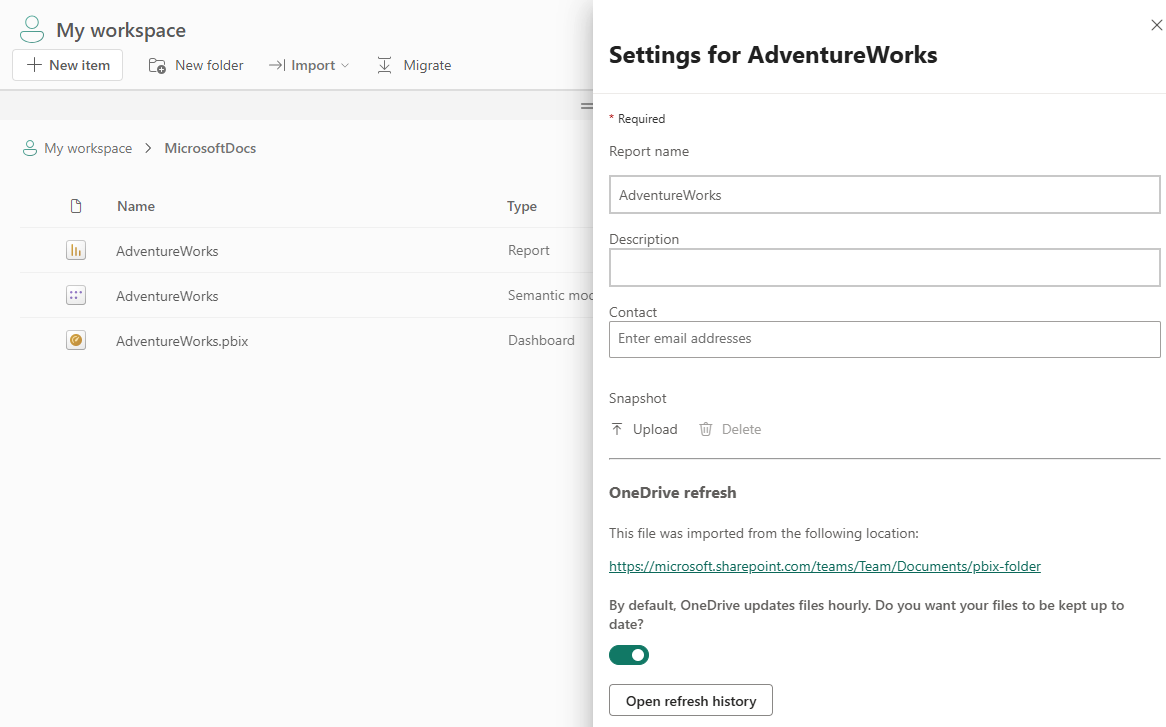
Sorgu önbelleklerini yenileme
Anlam modeliniz Premium kapasitede bulunuyorsa, aşağıdaki ekran görüntüsünde gösterildiği gibi sorgu önbelleğini etkinleştirerek ilişkili raporların ve panoların performansını geliştirebilirsiniz. Sorgu önbelleğe alma, Premium kapasitenin yerel önbellekleme hizmetini kullanarak sorgu sonuçlarını sürdürmesini sağlar. Bu, temel alınan veri kaynağının bu sonuçları hesaplamasını önler. Daha fazla bilgi için bkz . Power BI Premium'da sorgu önbelleğe alma.
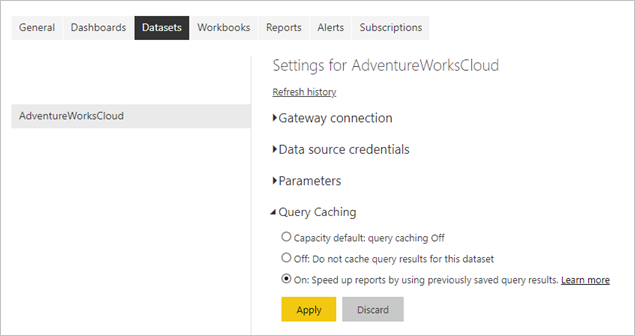
Ancak veri yenileme sonrasında önceden önbelleğe alınmış sorgu sonuçları artık geçerli değildir. Power BI önbelleğe alınan bu sonuçları atar ve bunları yeniden oluşturması gerekir. Bu nedenle sorgu önbelleğe alma, sık sık yenilediğiniz anlamsal modellerle ilişkili raporlar ve panolar için (örneğin günde 48 kez) yararlı olmayabilir.
Rapor görsellerini yenileme
Bu yenileme işlemi yalnızca Analysis Services'e canlı bağlantılar için uygun olduğundan daha az önemlidir. Bu bağlantılar için Power BI rapor görsellerinin son durumunu önbelleğe alır, böylece raporu yeniden görüntülediğinizde Power BI'ın Analysis Services tablolu modelini sorgulaması gerekmez. Raporla etkileşime geçtiğiniz zaman, örneğin bir rapor filtresini değiştirdiğinizde Power BI tablosal modeli sorgular ve rapor görsellerini otomatik olarak güncelleştirir. Bir raporun eski verileri gösterdiğinden şüpheleniyorsanız, aşağıdaki ekran görüntüsünde gösterildiği gibi raporun Yenile düğmesini seçerek tüm rapor görsellerinin yenilenmesini tetikleyebilirsiniz.
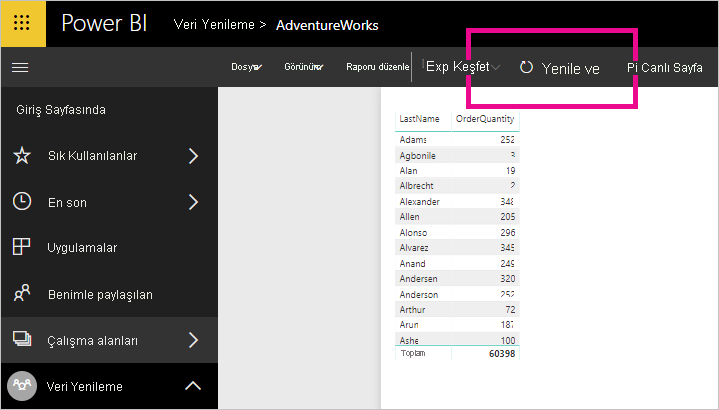
Yalnızca sabitlenmiş görseller yenilenir, sabitlenmiş canlı sayfalar yenilenmez. Sabitlenmiş bir canlı sayfayı yenilemek için tarayıcının Yenile düğmesini kullanabilirsiniz.
Veri altyapısı bağımlılıklarını gözden geçirme
Depolama modlarından bağımsız olarak, temel alınan veri kaynaklarına erişilmediği sürece hiçbir veri yenileme işlemi başarılı olamaz. Üç ana veri erişim senaryosu vardır:
- Anlamsal model, şirket içinde bulunan veri kaynaklarını kullanır.
- Anlamsal model, buluttaki veri kaynaklarını kullanır.
- Anlam modeli hem şirket içi hem de bulut kaynaklarından gelen verileri kullanır.
Şirket içi veri kaynaklarına bağlanma
Semantik modeliniz Power BI'ın doğrudan ağ bağlantısı üzerinden erişemediğiniz bir veri kaynağı kullanıyorsa, yenileme zamanlamasını etkinleştirebilmeniz veya isteğe bağlı veri yenilemesi yapabilmeniz için önce bu anlam modeli için bir ağ geçidi bağlantısı yapılandırmanız gerekir. Veri ağ geçitleri ve bunların nasıl çalıştığı hakkında daha fazla bilgi için bkz . Şirket içi veri ağ geçidi nedir?
Aşağıdaki seçenekler mevcuttur:
- Gerekli veri kaynağı tanımına sahip bir kurumsal veri ağ geçidi seçin.
- Kişisel veri ağ geçidi dağıt.
Kurumsal veri ağ geçidi kullanma
Microsoft, bir anlam modelini şirket içi veri kaynağına bağlamak için kişisel ağ geçidi yerine kurumsal veri ağ geçidi kullanılmasını önerir. Ağ geçidinin düzgün yapılandırıldığından emin olun. Bu, ağ geçidinin en son güncelleştirmelere ve gerekli tüm veri kaynağı tanımlarına sahip olması gerektiği anlamına gelir. Veri kaynağı tanımı, Power BI'a belirli bir kaynak için bağlantı uç noktaları, kimlik doğrulama modu ve kimlik bilgileri gibi bağlantı bilgilerini sağlar. Ağ geçidindeki veri kaynaklarını yönetme hakkında daha fazla bilgi için bkz . Veri kaynağınızı yönetme - içeri aktarma ve zamanlanmış yenileme.
Ağ geçidi yöneticisiyseniz bir anlam modelini kurumsal ağ geçidine bağlamak oldukça kolaydır. Yönetici izinleriyle ağ geçidini hemen güncelleştirebilir ve gerekirse eksik veri kaynaklarını ekleyebilirsiniz. Aslında, doğrudan anlam modeli ayarları sayfasından ağ geçidinize eksik bir veri kaynağı ekleyebilirsiniz. Veri kaynaklarını görüntülemek için geçiş düğmesini genişletin ve aşağıdaki ekran görüntüsünde gösterildiği gibi Ağ geçidine ekle bağlantısını seçin. Ağ geçidi yöneticisi değilseniz, gerekli veri kaynağı tanımını eklemek için ağ geçidi yöneticisine başvurmanız gerekir.
Dikkat
Bir ağ geçidine yalnızca ağ geçidi yöneticileri veri kaynakları ekleyebilir. Ayrıca ağ geçidi yöneticinizin kullanıcı hesabınızı veri kaynağını kullanma izinleri olan kullanıcılar listesine eklediğinden emin olun. Anlam modeli ayarları sayfası yalnızca kullanma izniniz olan eşleşen veri kaynağına sahip bir kurumsal ağ geçidi seçmenize olanak tanır.
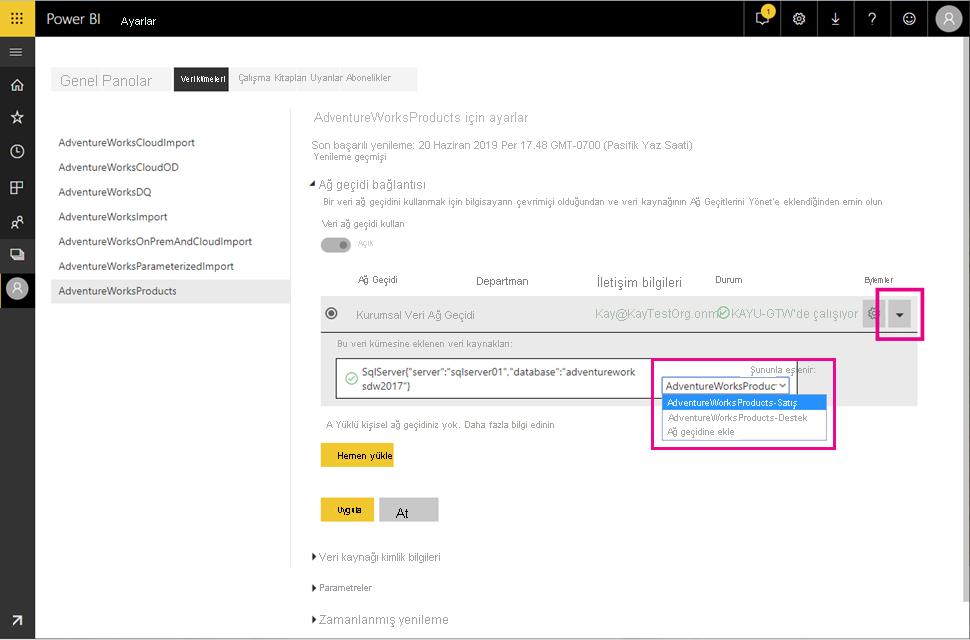
Doğru veri kaynağı tanımını veri kaynağınızla eşlediğinizden emin olun. Yukarıdaki ekran görüntüsünde gösterildiği gibi, ağ geçidi yöneticileri her birinde farklı kimlik bilgileri olan aynı veri kaynağına bağlanan tek bir ağ geçidinde birden çok tanım oluşturabilir. Gösterilen örnekte, Satış departmanındaki bir anlam modeli sahibi AdventureWorksProducts-Sales veri kaynağı tanımını seçerken, Destek departmanındaki bir anlam modeli sahibi anlamsal modeli AdventureWorksProducts-Support veri kaynağı tanımıyla eşler. Veri kaynağı tanımının adları sezgisel değilse, hangi tanımı seçeceğinizi netleştirmek için ağ geçidi yöneticinize başvurun.
Dikkat
Anlamsal model yalnızca tek bir ağ geçidi bağlantısı kullanabilir. Başka bir deyişle, şirket içi veri kaynaklarına birden çok ağ geçidi bağlantısı üzerinden erişmek mümkün değildir. Buna göre, gerekli tüm veri kaynağı tanımlarını aynı ağ geçidine eklemeniz gerekir.
Kişisel veri ağ geçidinin dağıtımı
Kurumsal veri ağ geçidine erişiminiz yoksa ve anlamsal modelleri yöneten tek kişi sizseniz ve bu nedenle veri kaynaklarını başkalarıyla paylaşmanız gerekmiyorsa, kişisel modda bir veri ağ geçidi dağıtabilirsiniz. Ağ geçidi bağlantısı bölümünde, Yüklü kişisel ağ geçidiniz yok altında Şimdi yükle'yi seçin. Kişisel veri ağ geçidinin, Power BI'da kişisel ağ geçidi kullanma bölümünde belirtildiği gibi çeşitli sınırlamaları vardır.
Kurumsal veri ağ geçidinin aksine, kişisel ağ geçidine veri kaynağı tanımları eklemeniz gerekmez. Bunun yerine, aşağıdaki ekran görüntüsünde gösterildiği gibi anlam modeli ayarlarındaki Veri kaynağı kimlik bilgileri bölümünü kullanarak veri kaynağı yapılandırmasını yönetirsiniz.
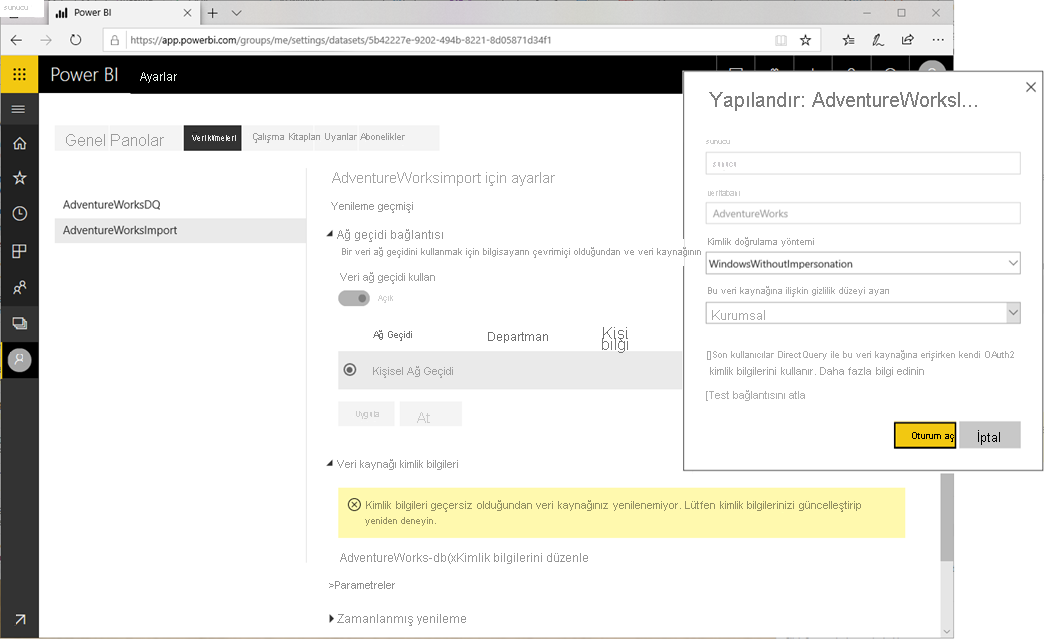
Bulut veri kaynaklarına erişme
Azure SQL DB gibi bulut veri kaynaklarını kullanan anlam modelleri, Power BI kaynağa doğrudan ağ bağlantısı kurabiliyorsa veri ağ geçidi gerektirmez. Buna göre, anlam modeli ayarlarındaki Veri kaynağı kimlik bilgileri bölümünü kullanarak bu veri kaynaklarının yapılandırmasını yönetebilirsiniz. Aşağıdaki ekran görüntüsünde gösterildiği gibi bir ağ geçidi bağlantısı yapılandırmanız gerekmez.
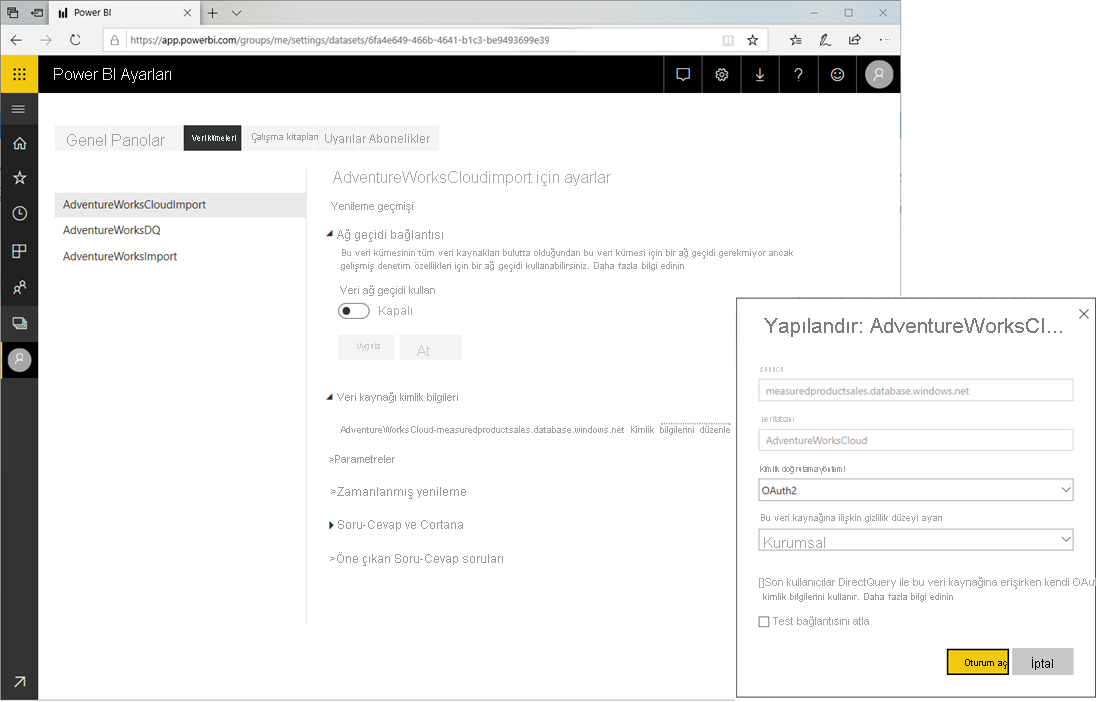
Dikkat
Her kullanıcı, semantik modellerin bulunduğu çalışma alanlarından bağımsız olarak sahip olduğu tüm anlamsal modellerde veri kaynağı başına yalnızca bir kimlik bilgisi kümesine sahip olabilir. Ayrıca her semantik modelin yalnızca bir sahibi olabilir. Semantik model sahibi olmadığınız bir semantik modelin kimlik bilgilerini güncelleştirmek istiyorsanız, önce semantik model ayarları sayfasındaki Devral düğmesine tıklayarak semantik modeli devralmalısınız.
Aynı kaynak sorguda şirket içi ve bulut kaynaklarına erişme
Anlamsal model birden çok kaynaktan veri alabilir. Kaynağın bulunduğu yere bağlı olarak, kaynaklara yönelik bağlantılar şirket içi veri ağ geçidi bağlantısı, sanal ağ veri ağ geçidi bağlantısı veya bulut bağlantısı kullanılarak yapılabilir. Ancak, anlam modeli daha önce belirtildiği gibi yalnızca tek bir ağ geçidi bağlantısı kullanabilir. Bulut veri kaynaklarının mutlaka bir ağ geçidi gerektirmese de, anlam modeli ağ geçidi gerektiren kaynaklara (şirket içi veya sanal ağdaki kaynaklar gibi) ve bulut kaynaklarına tek bir karma sorgusunda bağlanıyorsa ağ geçidi gerekir. Bu senaryoda Power BI'ın bulut veri kaynakları için de ağ geçidi bağlantısını kullanması gerekir. Aşağıdaki diyagramda bu tür bir semantik modelin veri kaynaklarına nasıl eriştiği gösterilmektedir.
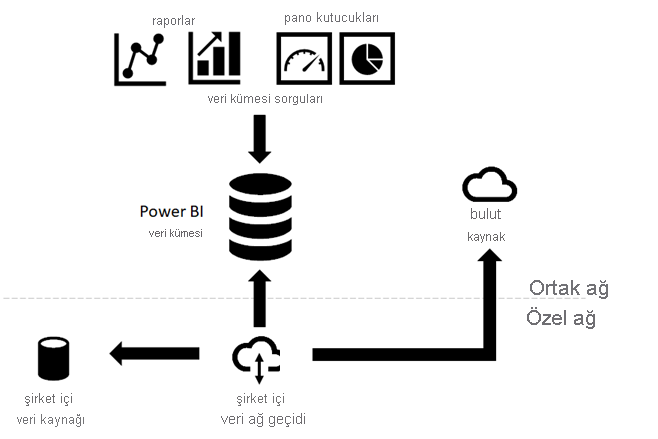
Dikkat
Anlamsal model, ağ geçidi ve bulut kaynakları gerektiren kaynaklara bağlanmak için ayrı karma sorguları kullanıyorsa, Power BI ağ geçidine bağlı kaynaklara ulaşmak için ağ geçidi bağlantısı ve bulut kaynaklarına erişmek için doğrudan ağ bağlantısı kullanır. Karma sorgusu ağ geçidine bağlı kaynaklardan ve bulut kaynaklarından verileri birleştirir veya eklerse Power BI, bulut kaynakları için de ağ geçidi bağlantısına geçer.
Power BI anlam modelleri, kaynak verilere erişmek ve verileri almak için Power Query'yi kullanır. Aşağıdaki karma listesi, şirket içi kaynaktan ve bulut kaynağından verileri birleştirilen sorgunun temel bir örneğini gösterir.
Let
OnPremSource = Sql.Database("on-premises-db", "AdventureWorks"),
CloudSource = Sql.Databases("cloudsql.database.windows.net", "AdventureWorks"),
TableData1 = OnPremSource{[Schema="Sales",Item="Customer"]}[Data],
TableData2 = CloudSource {[Schema="Sales",Item="Customer"]}[Data],
MergedData = Table.NestedJoin(TableData1, {"BusinessEntityID"}, TableData2, {"BusinessEntityID"}, "MergedData", JoinKind.Inner)
in
MergedData
Veri ağ geçidini şirket içi ve bulut kaynaklarından veri birleştirmeyi veya eklemeyi destekleyecek şekilde yapılandırmaya yönelik iki seçenek vardır:
- Şirket içi veri kaynaklarına ek olarak veri ağ geçidine bulut kaynağı için bir veri kaynağı tanımı ekleyin.
- Kullanıcının bulut veri kaynaklarının bu ağ geçidi kümesi aracılığıyla yenilenmesine izin ver onay kutusunu etkinleştirin.
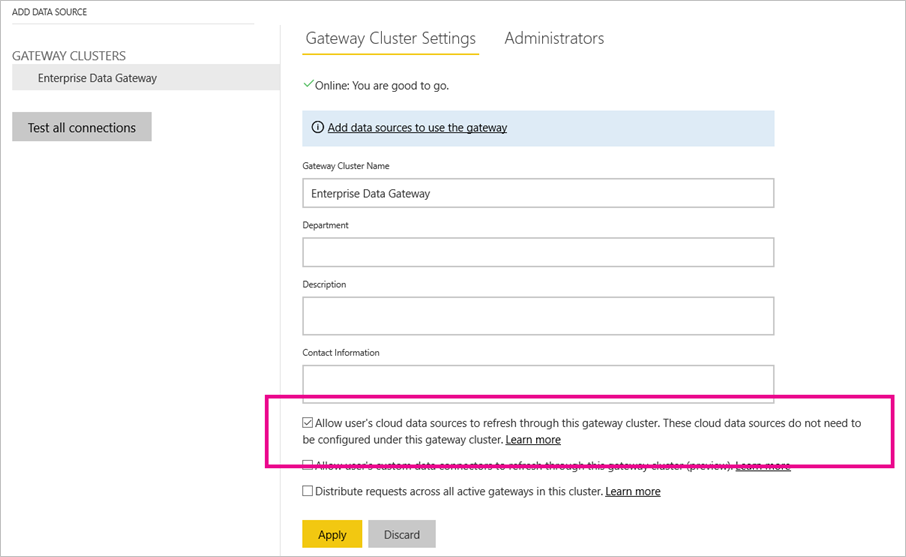
Yukarıdaki ekran görüntüsünde gösterildiği gibi, kullanıcının bulut veri kaynaklarının ağ geçidi yapılandırmasında bu ağ geçidi kümesi üzerinden yenilenmesine izin ver onay kutusunu etkinleştirirseniz Power BI, anlam modeli ayarlarında veri kaynağı kimlik bilgileri altında kullanıcının bulut kaynağı için tanımladığı yapılandırmayı kullanabilir. Bu, ağ geçidi yapılandırma ek yükünü azaltmaya yardımcı olabilir. Öte yandan, ağ geçidinizin kurduğu bağlantılar üzerinde daha fazla denetim sahibi olmak istiyorsanız, bu onay kutusunu etkinleştirmemelisiniz. Bu durumda, ağ geçidinize desteklemek istediğiniz her bulut kaynağı için açık bir veri kaynağı tanımı eklemeniz gerekir. Onay kutusunu etkinleştirmek ve bulut kaynaklarınız için açık veri kaynağı tanımlarını bir ağ geçidine eklemek de mümkündür. Bu durumda ağ geçidi, eşleşen tüm kaynaklar için veri kaynağı tanımlarını kullanır.
Sorgu parametrelerini yapılandırma
Power Query kullanarak oluşturduğunuz karma veya M sorguları, basit adımlardan parametreli yapılara kadar karmaşıklıkta farklılık gösterebilir. Aşağıdaki listede, AdventureWorks veritabanındaki belirli bir tabloya erişmek için SchemaName ve TableName adlı iki parametre kullanan küçük bir örnek karma sorgusu gösterilmektedir.
let
Source = Sql.Database("SqlServer01", "AdventureWorks"),
TableData = Source{[Schema=SchemaName,Item=TableName]}[Data]
in
TableData
Dikkat
Sorgu parametreleri yalnızca İçeri aktarma modu anlam modelleri için desteklenir. DirectQuery/canlı bağlantı modu sorgu parametresi tanımlarını desteklemez.
Parametreli semantik modelin doğru verilere eriştiğinden emin olmak için anlam modeli ayarlarında karma sorgu parametrelerini yapılandırmanız gerekir. Power BI REST API'sini kullanarak parametreleri program aracılığıyla da güncelleştirebilirsiniz. Aşağıdaki ekran görüntüsünde, yukarıdaki karma sorgusunu kullanan bir anlam modeli için sorgu parametrelerini yapılandırmaya yönelik kullanıcı arabirimi gösterilmektedir.
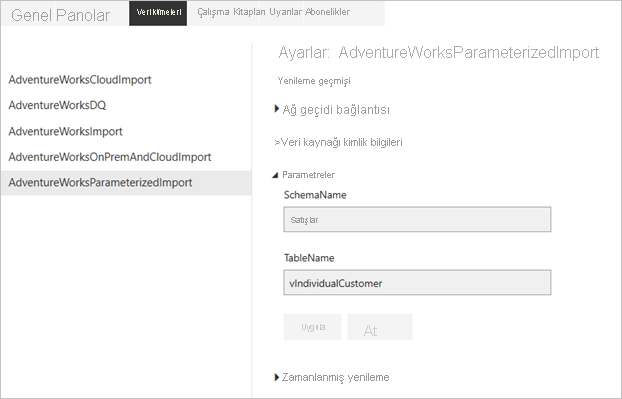
Yenileme ve dinamik veri kaynakları
Dinamik veri kaynağı, Power Query sorgusunu çalıştırana kadar bağlanmak için gereken bilgilerin bir kısmının veya tümünün belirlenemediği bir veri kaynağıdır çünkü veriler kodda oluşturulur veya başka bir veri kaynağından döndürülür. Örnekler şunlardır: SQL Server veritabanının örnek adı ve veritabanı adı; CSV dosyasının yolu; veya web hizmetinin URL'si.
Çoğu durumda, dinamik veri kaynaklarını kullanan Power BI anlam modelleri, Power BI hizmetinde yenilenemez. Power BI hizmetinde Web.Contents M işleviyle RelativePath ve Sorgu seçeneklerinin kullanılması gibi dinamik veri kaynaklarının yenilenebileceği birkaç istisna vardır. Power Query parametrelerine başvuran sorgular da yenilenebilir.
Dinamik veri kaynağınızın yenilenip yenilenemeyeceğini belirlemek için Power Query Düzenleyicisi'da Veri kaynağı ayarları iletişim kutusunu açın ve geçerli dosyadaki Veri kaynakları'nı seçin. Görüntülenen pencerede, aşağıdaki görüntüde gösterildiği gibi uyarı iletisini arayın:
Dikkat
El ile yazılmış sorgular sebebiyle bazı veri kaynakları listelenmeyebilir.
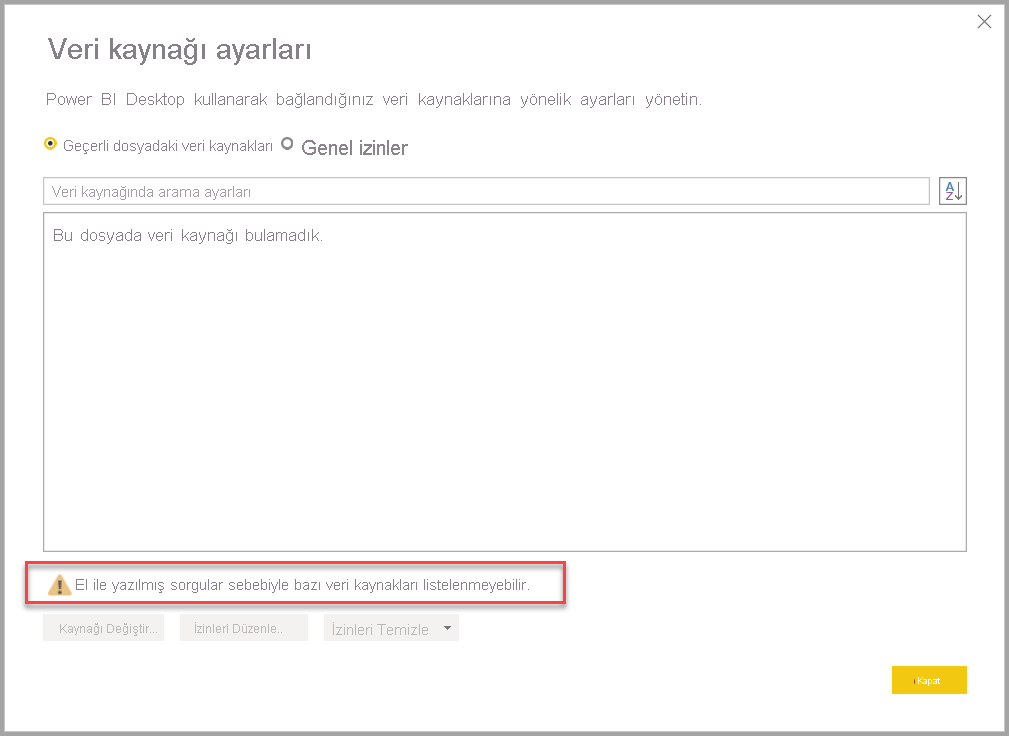
Power BI hizmetinde yenilenemeyen bir dinamik veri kaynağı mevcutsa, bu uyarı görüntülenen Veri kaynağı ayarları iletişim kutusunda yer alır.
Önemli
Dinamik M sorgu parametrelerini kullanarak veri kaynakları arasında geçiş yapmak da Power BI hizmeti desteklenmez.
Zamanlanmış yenilemeyi yapılandır.
Power BI ile veri kaynaklarınız arasında bağlantı kurmak, veri yenileme yapılandırmasında açık ara en zor görevdir. Kalan adımlar oldukça basittir ve yenileme zamanlamasını ayarlamayı ve yenileme hatası bildirimlerini etkinleştirmeyi içerir. Adım adım yönergeler için Zamanlanmış yenilemeyi yapılandırma nasıl yapılır kılavuzuna bakın.
Yenileme zamanlaması ayarlama
Yenile bölümü, bir anlam modelini yenilemek için sıklık ve zaman yuvalarını tanımladığınız yerdir. Daha önce de belirtildiği gibi, anlam modeliniz paylaşılan kapasitedeyse günde en fazla sekiz zaman aralığı veya Power BI Premium'da 48 zaman aralığı yapılandırabilirsiniz. Aşağıdaki ekran görüntüsünde 12 saatlik bir aralıkta yenileme zamanlaması gösterilmektedir.
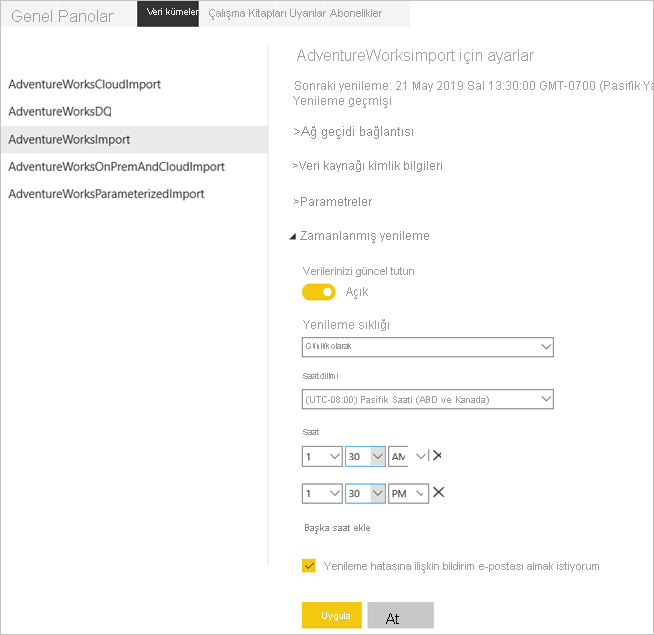
Bir yenileme zamanlaması yapılandırıldığında, semantik model ayarları sayfası yukarıdaki ekran görüntüsünde olduğu gibi sizi bir sonraki yenileme zamanı hakkında bilgilendirmektedir. Verileri daha erken yenilemek istiyorsanız ağ geçidinizi ve veri kaynağı yapılandırmanızı test etmek için, örneğin anlam modeli ayarları sayfasındaki Şimdi yenile seçeneğini kullanarak isteğe bağlı yenileme gerçekleştirin. İsteğe bağlı yenilemeler bir sonraki zamanlanmış yenileme süresini etkilemez.
İpucu
Power BI'da aylık yenileme aralığı seçeneği yoktur. Ancak, aşağıdaki Power BI blog gönderisinde açıklandığı gibi aylık olarak gerçekleşen özel bir yenileme aralığı oluşturmak için Power Automate'i (eski adıYla Microsoft Flow) kullanabilirsiniz.
Ayrıca, yapılandırılan yenileme süresinin Power BI'ın bir sonraki zamanlanmış işlemi başlattığı tam zaman olmayabileceğini de unutmayın. Power BI zamanlanmış yenilemeleri en iyi çaba temelinde başlatır. Burada hedef, yenilemeyi zamanlanmış yenileme saatinden itibaren 15 dakika içinde başlatmaktır ancak hizmetin gerekli kaynakları hemen ayıramaması durumunda bu süre bir saate uzayabilir.
Dikkat
Power BI, arka arkaya dört başarısız girişimin ardından veya geçersiz ya da süresi dolmuş kimlik bilgileri gibi yapılandırmada güncelleştirme yapılmasını gerektiren önemli bir hata tespit ettiğinde yenileme zamanlamanızı devre dışı bırakır. Arka arkaya başarısız deneme sayısını değiştirmek mümkün değildir.
Yenileme hatası bildirimleri alınıyor
Varsayılan olarak, Power BI yenileme hatası bildirimlerini semantik model sahibine e-posta yoluyla gönderir; böylece yenileme sorunları oluştuğunda zamanında davranabilir. Sahibin mobil cihazında Power BI uygulaması varsa, orada hata bildirimini de alır. Power BI, hizmet ardışık hatalar nedeniyle zamanlanmış yenilemeyi devre dışı bırakdığında da bir e-posta bildirimi gönderir. Microsoft, Yenileme hatası bildirimi e-postalarını semantik model sahibine gönder onay kutusunu etkin bırakmanızı önerir.
Yenileme başarısız olduğunda bu kişilere e-posta gönder metin kutusunu kullanarak zamanlanmış yenileme hatası bildirimleri için ek alıcılar belirtmek de iyi bir fikirdir . Belirtilen alıcılar, semantik model sahibinin yaptığı gibi e-posta yoluyla yenileme hatası bildirimleri ve mobil uygulamaya anında iletme bildirimleri alır. Belirtilen alıcılar, siz tatildeyken anlam modellerinizle ilgilenen bir iş arkadaşınızı veya departmanınız ya da kuruluşunuz için yenileme sorunlarıyla ilgilenen destek ekibinizin e-posta adresini içerebilir. Semantik model sahibine ek olarak başkalarına yenileme hatası bildirimleri göndermek, sorunların zamanında fark edilmesini ve çözülmesini sağlamaya yardımcı olur.
Dikkat
Mobil uygulamalar için anında bildirimler, grup diğer adlarını desteklemez.
Power BI'ın yalnızca yenileme hatalarıyla ilgili bildirimler göndermediğini, aynı zamanda hizmet etkinlik dışı kalma nedeniyle zamanlanmış yenilemeyi duraklattığında da bildirim gönderdiğini unutmayın. İki ay sonra, hiçbir kullanıcı semantik model üzerinde oluşturulmuş bir panoyu veya raporu (uygulama veya eklenmiş senaryo dahil) ziyaret etmediğinde Power BI, anlam modelini devre dışı olarak kabul eder. Bu durumda Power BI, semantik model sahibine hizmetin anlam modeli için yenileme zamanlamasını duraklattığını belirten bir e-posta iletisi gönderir. Böyle bir bildirim örneği için aşağıdaki ekran görüntüsüne bakın. Daha fazla ayrıntı için bkz. Zamanlanmış yenilemeyi yapılandırma.
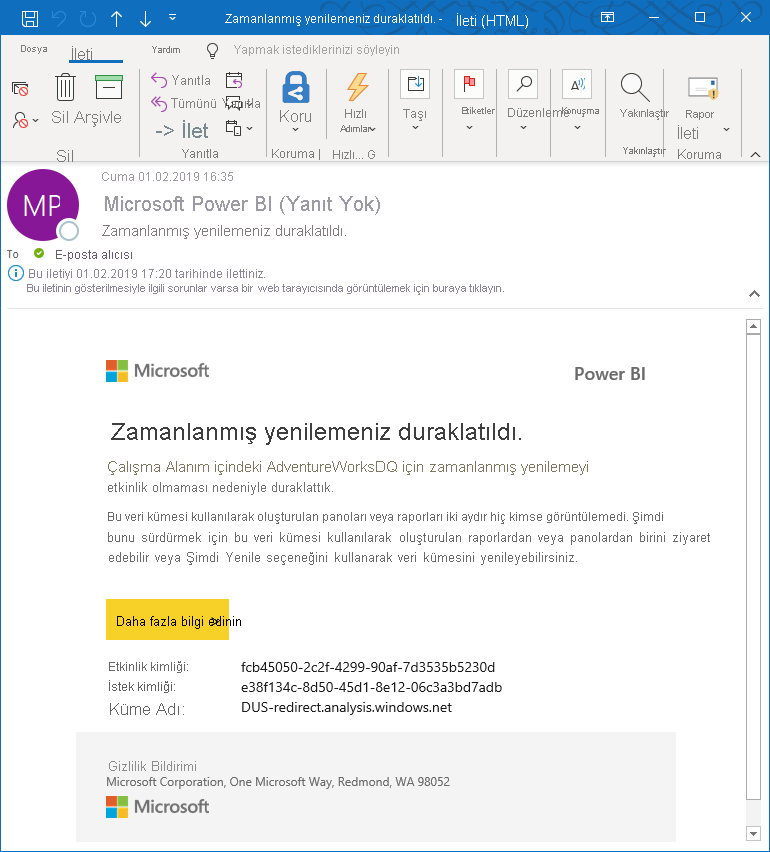
Zamanlanmış yenilemeyi sürdürmek için, bu anlam modeli kullanılarak oluşturulan bir raporu veya panoyu ziyaret edin veya Şimdi yenile seçeneğini kullanarak anlam modelini el ile yenileyin.
Dikkat
Dış kullanıcılara yenileme bildirimleri gönderme desteklenmez. Yenileme başarısız olduğunda bu kullanıcılara e-posta gönderin metin kutusunda belirttiğiniz alıcıların Microsoft Entra kiracınızda hesapları olmalıdır. Bu sınırlama hem anlamsal model yenilemesi hem de veri akışı yenilemesi için geçerlidir.
Yenileme durumunu ve geçmişini denetleme
Hata bildirimlerine ek olarak, semantik modellerinizi düzenli aralıklarla yenileme hataları için de denetlemek iyi bir fikirdir. Hızlı bir yol, çalışma alanında anlamsal modellerin listesini görüntülemektir. Hata içeren anlam modelleri küçük bir uyarı simgesi gösterir. Aşağıdaki ekran görüntüsünde olduğu gibi ek bilgi edinmek için uyarı simgesini seçin. Belirli yenileme hatalarını giderme hakkında daha fazla bilgi için bkz Yenileme senaryolarında sorun giderme.
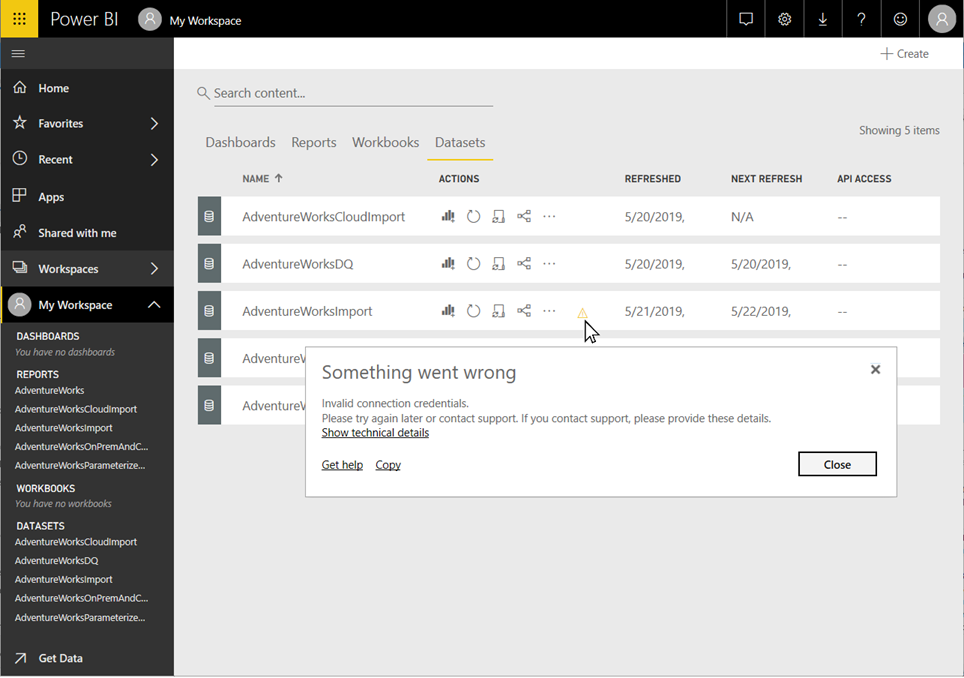
Uyarı simgesi geçerli anlamsal model sorunlarını belirtmeye yardımcı olur, ancak yenileme geçmişini ara sıra denetlemek de iyi bir fikirdir. Adından da anlaşılacağı gibi yenileme geçmişi, geçmiş eşitleme döngülerinin başarı veya başarısızlık durumunu gözden geçirmenizi sağlar. Örneğin, bir ağ geçidi yöneticisi süresi dolan bir veritabanı kimlik bilgileri kümesini güncelleştirmiş olabilir. Aşağıdaki ekran görüntüsünde görebileceğiniz gibi, yenileme geçmişi etkilenen yenilemenin ne zaman yeniden çalışmaya başladığını gösterir.
Geçmiş iletilerini yenile
Dikkat
Yenileme geçmişini semantik model ayarlarında görüntülemek için bir bağlantı bulabilirsiniz. Power BI REST API'sini kullanarak yenileme geçmişini program aracılığıyla da alabilirsiniz. Özel bir çözüm kullanarak, birden çok semantik modelin yenileme geçmişini merkezi bir şekilde izleyebilirsiniz.
Otomatik sayfa yenileme
Otomatik sayfa yenileme, rapor sayfası düzeyinde çalışır ve rapor yazarlarının yalnızca sayfa kullanıldığında etkin olan bir sayfadaki görseller için yenileme aralığı ayarlamasına olanak tanır. Otomatik sayfa yenileme yalnızca DirectQuery veri kaynakları için kullanılabilir. En düşük yenileme aralığı, raporun hangi çalışma alanında yayımlandığına ve Premium çalışma alanları ve eklenmiş çalışma alanları için kapasite yöneticisi ayarlarına bağlıdır.
Otomatik sayfa yenileme makalesinde otomatik sayfa yenileme hakkında daha fazla bilgi edinin.
Anlam modeli yenileme geçmişi
Power BI anlam modelleri için yenileme denemeleri her zaman sorunsuz olmayabilir veya beklenenden uzun sürebilir. Yenileme geçmişi sayfasını, yenilemenin neden beklediğiniz gibi gerçekleşmediğini tanılamanıza yardımcı olması için kullanabilirsiniz.
Power BI, bir yenileme hatasıyla karşılaşırsa anlamsal modeli yenilemek için otomatik olarak birden çok girişimde bulunur. Yenileme geçmişi etkinlikleriyle ilgili içgörüler olmadan, yenileme beklenenden uzun sürüyor gibi görünebilir. Yenileme geçmişi sayfasıyla bu başarısız denemeleri görebilir ve başarısızlığın nedeni hakkında içgörü elde edebilirsiniz.
Aşağıdaki ekran görüntüsünde, Power BI'ın yenilemeyi başarıyla tamamlamayı her denemesiyle ilgili ayrıntıları içeren başarısız bir yenileme gösterilmektedir.
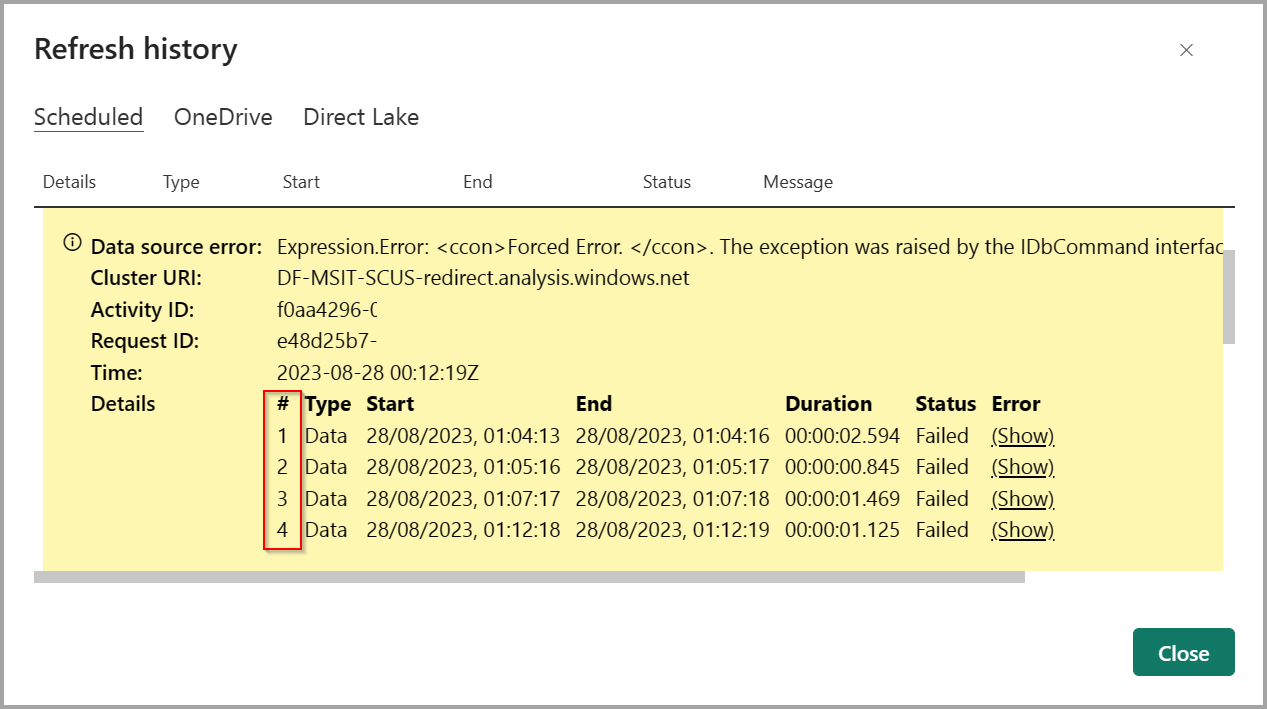
Power BI'ın önceki üç hatadan sonra başarılı olduğunu gösteren aşağıdaki görüntüde gösterildiği gibi önceki denemeler başarısız olduktan sonra Power BI'ın ne zaman başarılı olduğunu da görebilirsiniz. Başarılı veri yenileme ve sorgu önbelleğinin aynı dizin numarasını paylaştığına dikkat edin ve her ikisinin de dördüncü denemede başarılı olduğunu gösterir.
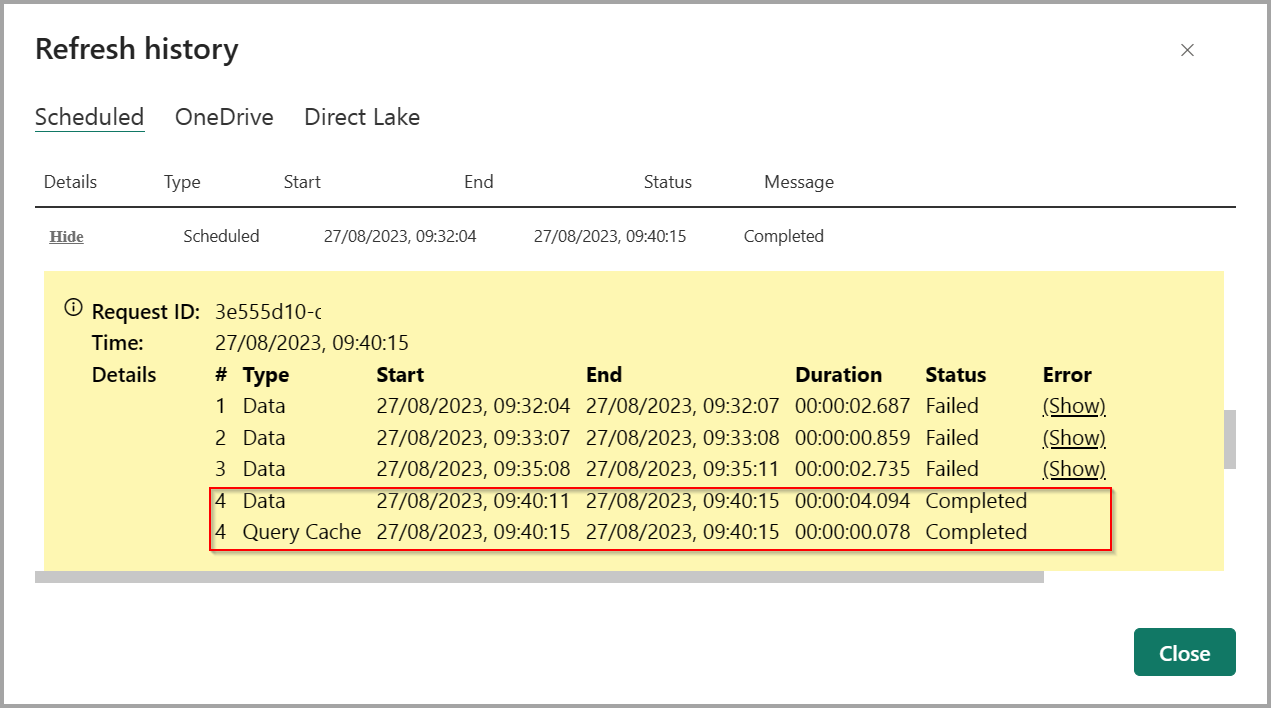
Başarısız yenileme girişimi hakkında daha fazla bilgi almak için hatanın yanındaki Göster bağlantısını seçebilirsiniz. Bu, sorunun giderilmesine yardımcı olabilir.
Buna ek olarak, her Power BI yenileme girişimi iki işlem olarak ayrılır:
- Data : Verileri anlam modeline yükleyin.
- Sorgu Önbelleği – Premium sorgu önbellekleri ve/veya pano kutucukları yenilenir.
Aşağıdaki görüntüler, Yenileme geçmişinin bu işlemleri nasıl ayırdığını ve her bir işlem hakkında bilgi sağladığını gösterir.
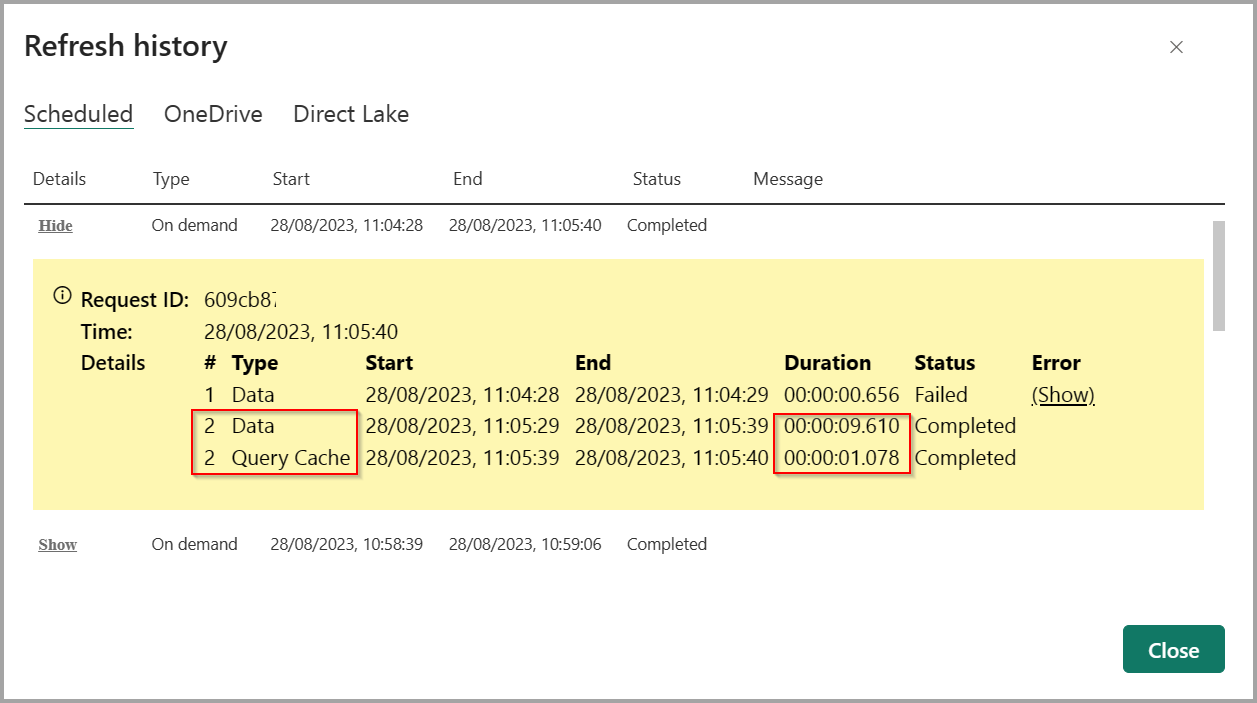
Pano kutucuklarının veya premium önbelleğe almanın önemli ölçüde kullanılması yenileme süresini artırabilir çünkü her yenilemeden sonra birçok sorguyu kuyruğa alabilir. Sorgu sayısını azaltmaya yardımcı olmak için pano sayısını azaltabilir veya otomatik önbellek yenileme ayarını devre dışı bırakabilirsiniz.
Veri ve sorgu önbelleği aşamaları birbirinden bağımsızdır, ancak sırayla çalışır. Önce veri yenileme çalıştırılır ve bu başarılı olduğunda sorgu önbelleği yenilemesi çalıştırılır. Veri yenileme başarısız olursa, sorgu yenileme başlatılmaz. Veri yenileme başarılı bir şekilde çalıştırılabilir, ancak sorgu önbelleği yenilemesi başarısız olur.
Genel XMLA uç noktası aracılığıyla başlatılan bir yenileme, Power BI Yenileme geçmişi penceresinde yalnızca tüm aşamaları başarıyla tamamlayıp veri kaynağından yeni veriler aldığında görünür.
Dikkat
Çalışma alanı izleme ile izlemeyi geliştirebilirsiniz. Daha fazla bilgi için bkz. Çalışma alanı izleme nedir?
Anlam modeli yenileme ayrıntılarını görselleştirme
Kumaş İzleme Merkezi Microsoft Fabric etkinliklerini merkezi olarak izleyebilirsiniz. Merkez, en son yenilemenin durumu da dahil olmak üzere tüm anlamsal modeller için yenileme etkinliklerini görüntüler. Etkinlik adı seçerken, seçilen yenileme etkinliği hakkında kapsamlı bilgiler sağlayan ayrılmış bir Anlam Modeli Yenileme Ayrıntısı sayfasına erişebilirsiniz.
Aşağıdaki görüntüde, Doku İzleme Merkezianlamsal modellerle filtrelenmiş olarak gösterilmektedir.
Yenileme etkinliği hakkında kapsamlı bilgiler içeren yenileme ayrıntı sayfasını görüntülemek için bir yenileme etkinliği seçebilirsiniz:
Yenileme etkinliği sayfasında kapasite, ağ geçidi, başlangıç ve bitiş saatleri, hata ayrıntıları ve birden çok yenileme denemesidahil olmak üzere seçili yenileme etkinliğine ilişkin kapsamlı ayrıntılar gösterilir.
Yenileme ayrıntılarına erişme
Birden fazla konumdan anlam modeli yenileme ayrıntılarına erişebilirsiniz: İzleme hub'ındaki geçmiş çalışmaları, anlam modeli yenileme ayarları ve anlam modeli ayrıntı sayfası.
Aşağıdaki görüntüde, yenileme ayrıntılarına erişmek için anlam modeli yenileme ayarları penceresine nereye tıklandığı vurgulanır:
Aşağıdaki görüntüde, yenileme ayrıntılarına erişmek için anlam modeli ayrıntıları sayfasına nereye tıklayabileceğinizi görebilirsiniz:
Yenileme ölçümlerini görüntüleme
Her yenileme denemesi için, Yürütme ayrıntıları sütunundaki Göster bağlantısını seçerek yürütme ölçümlerini görüntüleyebilirsiniz. Yürütme ölçümleri anlam modeli yenileme sorunlarını gidermeye veya iyileştirmeye yardımcı olabilir. Daha önce bu yürütme ölçümleri verilerine Log Analytics veya Doku Çalışma Alanı İzlemearacılığıyla erişilebilirdi.
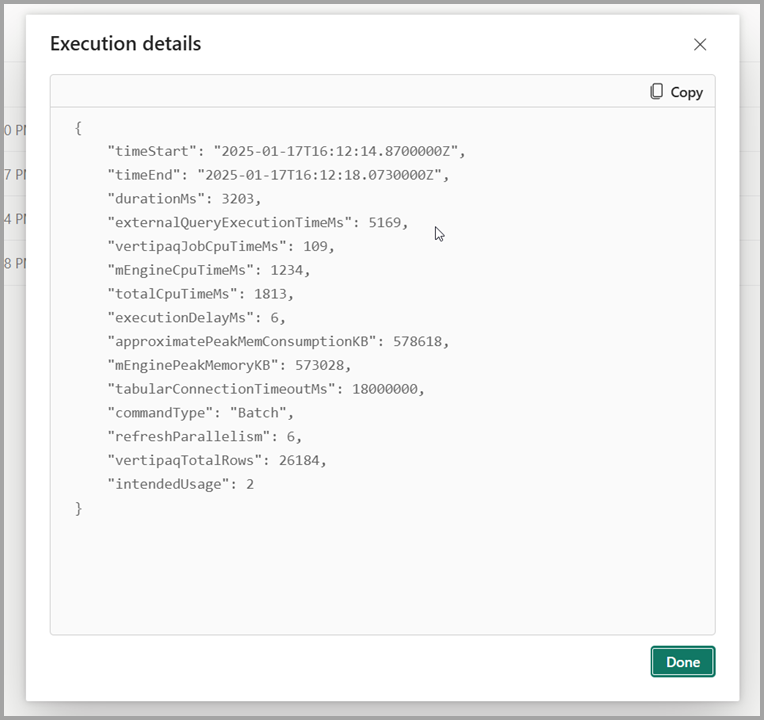
Dış uygulamalardan bağlantı
Çalışma alanı, anlam modeli ve yenileme kimliği ile bir URL oluşturarak dış uygulamalardan anlam modeli yenileme ayrıntılarını bağlayabilirsiniz. Aşağıdaki satırda bu tür URL'lerin yapısı gösterilmektedir:
https://app.powerbi.com/groups/{workspaceId}/datasets/{semanticModelId}/refreshdetails/{refreshId}
Örneğin, aşağıdaki Fabric Not Defteri, semantik bağlantı , ve Power BI API'si 'Yenileme Geçmişi Al'ı kullanarak, semantik modelin her çalıştırması için bir yenileme detayı URL'si oluşturur.
import sempy
import sempy.fabric as fabric
import pandas as pd
workspaceId = "[Your Workspace Id]"
semanticModelId = "[Your semantic model Id]"
client = fabric.FabricRestClient()
response = client.get(f"/v1.0/myorg/groups/{workspaceId}/datasets/{semanticModelId}/refreshes")
refreshHistory = pd.json_normalize(response.json()['value'])
refreshHistory["refreshLink"] = refreshHistory.apply(lambda x:f"https://app.powerbi.com/groups/{workspaceId}/datasets/{semanticModelId}/refreshdetails/{x['requestId']}", axis=1)
displayHTML(refreshHistory[["requestId", "refreshLink"]].to_html(render_links=True, escape=False))
Önceki kod, aşağıdaki görüntüde gösterildiği gibi yenileme kimlikleri ve buna karşılık gelen ayrıntı sayfası URL'lerini içeren bir tablo oluşturur:
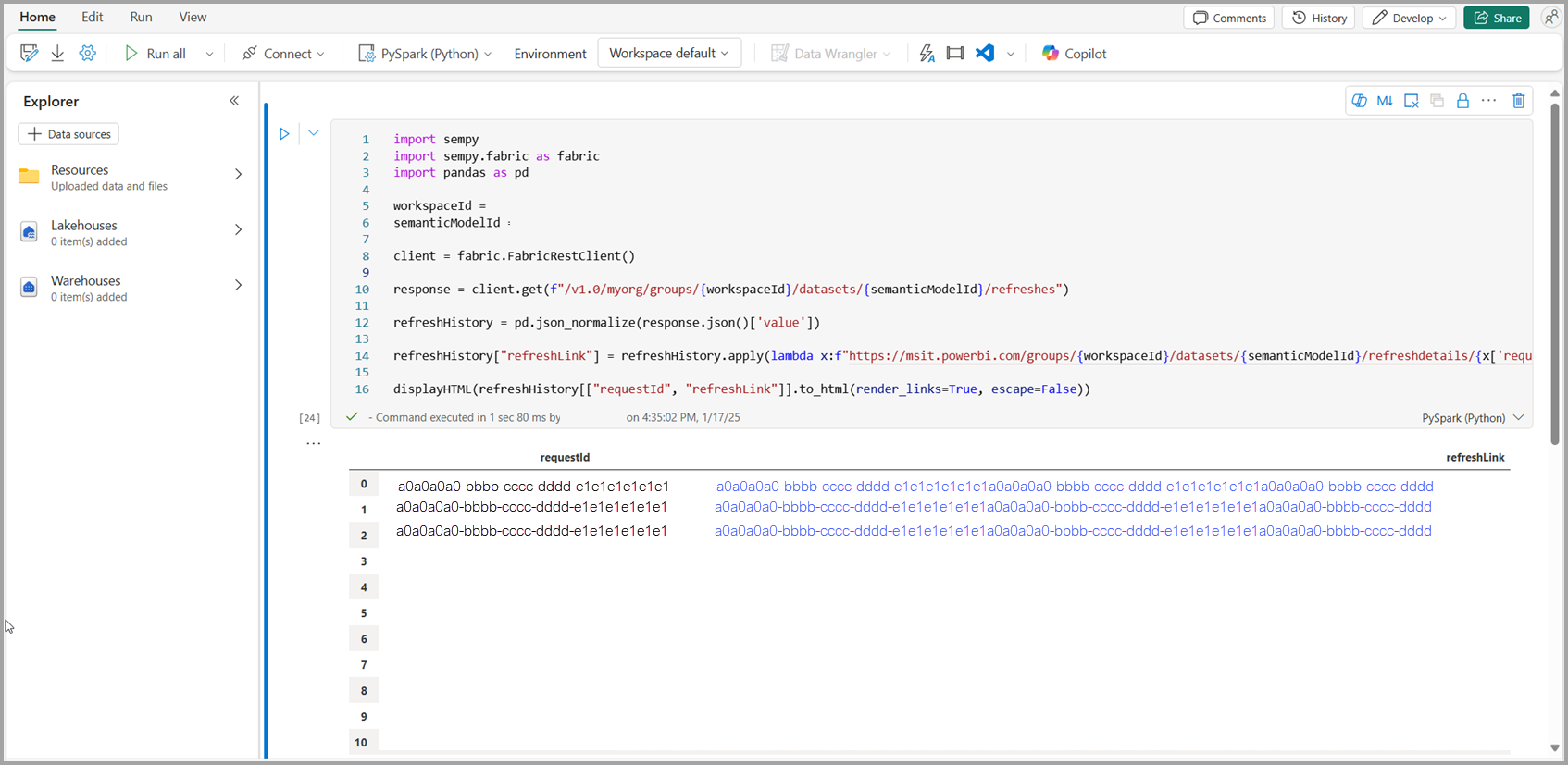
Yenileme işlemi iptali
Yoğun saatlerde büyük bir semantik modelin yenilenmesini durdurmak istediğinizde anlamsal model yenilemesini durdurmak yararlı olur. Premium, Kullanıcı Başına Premium (PPU) veya Power BI Embedded kapasitelerinde bulunan anlamsal modelleri yenilemeyi durdurmak için yenileme iptal özelliğini kullanın.
Anlam modeli yenilemesini iptal etmek için anlam modelinin çalışma alanında katkıda bulunan, üye veya yönetici olmanız gerekir. Anlamsal model yenileme iptali yalnızca İçeri Aktarma modunu veya Bileşik modu kullanan anlamsal modellerle çalışır.
Dikkat
Datamart'ların bir parçası olarak oluşturulan anlam modelleri desteklenmez.
Yenileme başlatmak için yenilemek istediğiniz anlam modeline gidin ve Şimdi yenile'yi seçin.
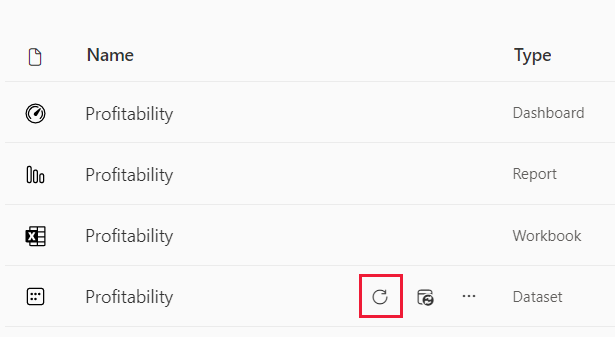
Yenilemeyi durdurmak için şu adımları izleyin:
Yenilenen anlam modeline gidin ve Yenilemeyi iptal et'i seçin.
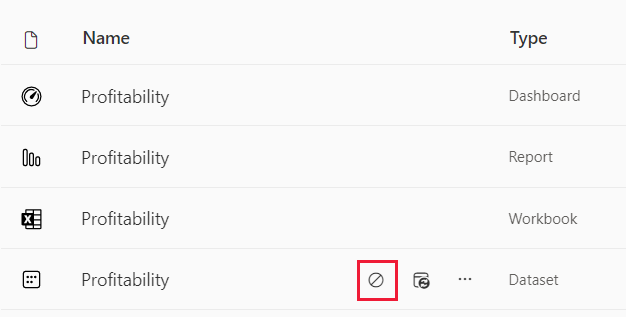
Yenilemeyi iptal et açılır penceresinde Evet'i seçin.
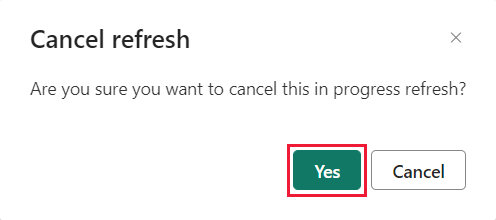
Power BI Desktop yenileme seçenekleri
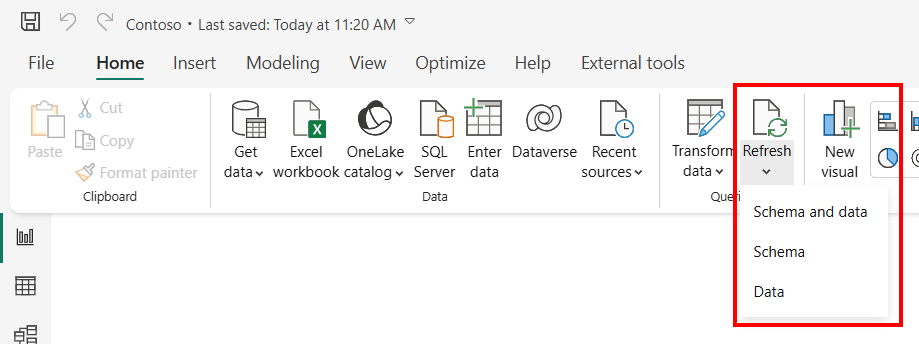
Power BI Desktop'ta Yenile'yi seçtiğinizde, her zaman önce bir şema eşitlemesi, ardından bir veri yenilemesi gerçekleştirir. Bu davranış çoğu durumda kullanışlı olsa da, veri kaynağı şemasını değiştirse bile model şemasını güncelleştirmeden verileri yenilemek isteyebileceğiniz senaryolar vardır. Örneğin, Direct Lake semantik modellerinde temel alınan Lakehouse tablosu değişmiş olabilir (yeni sütun eklenmesi gibi). En son verileri isteyebilirsiniz ancak modele yeni sütunlar getirmemenizi tercih edebilirsiniz.
Hem Giriş şeridinde hem de Veri bölmesindeki Yenile düğmesini genişletebilir ve aşağıdaki seçeneklerden birini belirleyebilirsiniz:
- Yalnızca şemayı eşitle – Semantik modeli veri kaynağı yapısını yansıtacak şekilde güncelleştirir (örneğin, sütun türü değişiklikleri veya yeni sütunlar).
- Yalnızca verileri yenile – Semantik modelinizde geçerli şemayı korurken yeni verileri yükler.
Bu ek esneklik, özel gereksinimlerinize göre model yenileme işlemlerinizi daha kasıtlı olarak yönetmenize yardımcı olur.
En iyi yöntemler
Semantik modellerinizin yenileme geçmişini düzenli olarak denetlemek, raporlarınızın ve panolarınızın geçerli verileri kullanmasını sağlamak için benimseyebileceğiniz en önemli en iyi uygulamalardan biridir. Sorunları bulursanız, bunları hemen giderin ve gerekirse veri kaynağı sahipleri ve ağ geçidi yöneticileriyle görüşün.
Buna ek olarak, anlamsal modelleriniz için güvenilir veri yenileme işlemleri oluşturmak ve sürdürmek için aşağıdaki önerileri göz önünde bulundurun:
- Özellikle semantik modelleriniz Power BI Premium'daysa yenilemelerinizi daha az meşgul olacak şekilde zamanlayın. Semantik modellerinizin yenileme döngülerini daha geniş bir zaman aralığına dağıtırsanız, kullanılabilir kaynakları başka şekilde aşırabilecek zirveleri önlemeye yardımcı olabilirsiniz. Yenileme döngüsünü başlatma gecikmeleri, kaynak aşırı yüklemesinin bir göstergesidir. Premium kapasite tükenirse Power BI yenileme döngüsünü bile atlayabilir.
- Yenileme sınırlarını göz önünde bulundurun. Kaynak veriler sık değişiyorsa veya veri hacmi önemliyse, kaynakta artan yük ve sorgu performansı üzerindeki etki kabul edilebilirse İçeri Aktarma modu yerine DirectQuery/canlı bağlantı modunu kullanmayı göz önünde bulundurun. İçeri aktarma modu anlam modelini sürekli yenilemekten kaçının. DirectQuery/canlı bağlantı modunun, Power BI Desktop'ta DirectQuery kullanma bölümünde belirtildiği gibi, veri döndürmek için bir milyon satır sınırı ve sorguları çalıştırmak için 225 saniye yanıt süresi sınırı gibi çeşitli sınırlamaları olduğunu da unutmayın. Bu sınırlamalar yine de İçeri Aktarma modunu kullanmanızı gerektirebilir. Büyük veri hacimleri için Power BI'da toplamaları kullanmayı göz önünde bulundurun.
- Anlamsal model yenileme sürenizin maksimum yenileme süresini aşmadığını doğrulayın. Yenileme süresini denetlemek için Power BI Desktop'ı kullanın. İki saatten uzun sürüyorsa anlam modelinizi Power BI Premium'a taşımayı göz önünde bulundurun. Anlam modeliniz paylaşılan kapasitede yenilenmeyebilir. Ayrıca, 1 GB'ten büyük veya birkaç saat yenilenmesi süren anlamsal modeller için artımlı yenileme kullanmayı da göz önünde bulundurun.
- Semantik modellerinizi yalnızca raporlarınızın ve panolarınızın kullandığı tabloları ve sütunları içerecek şekilde iyileştirin. Karma sorgularınızı iyileştirin ve mümkünse dinamik veri kaynağı tanımlarından ve pahalı DAX hesaplamalarından kaçının. Özellikle yüksek bellek tüketimi ve işlem yükü nedeniyle tablodaki her satırı test eden DAX işlevlerinden kaçının.
- Power BI'ın verimli kaynak sorguları oluşturabilmesini sağlamak için Power BI Desktop'taki gizlilik ayarlarını uygulayın. Power BI Desktop'ın gizlilik ayarlarını yayımlamadığını unutmayın. Anlam modelinizi yayımladıktan sonra veri kaynağı tanımlarındaki ayarları el ile yeniden uygulamanız gerekir.
- Özellikle satır düzeyi güvenlik (RLS) kullanıyorsanız panolarınızdaki görsellerin sayısını sınırlayın. Bu makalenin önceki bölümlerinde açıklandığı gibi, çok fazla sayıda pano kutucunu yenileme süresini önemli ölçüde artırabilir.
- Anlam modellerinizi şirket içi veri kaynaklarına bağlamak için güvenilir bir kurumsal veri ağ geçidi dağıtımı kullanın. Ağ geçidinin kullanılamaması veya aşırı yüklenmesi gibi ağ geçidiyle ilgili yenileme hataları fark ederseniz, mevcut bir kümeye ek ağ geçitleri eklemek veya yeni bir küme dağıtmak (dikey genişletme veya yatay genişletme) için ağ geçidi yöneticileriyle iletişime geçin.
- Zamanlanmış yenileme sırasında içeri aktarılan verilerin directQuery/canlı bağlantı semantik modellerinin üzerindeki raporların ve panoların performansını etkilememesi için İçeri Aktarma modunda ve DirectQuery/canlı bağlantı semantik modellerinde anlam modelleri için ayrı veri ağ geçitleri kullanın. Bu sayede veri kaynakları her kullanıcı etkileşimiyle sorgulanır.
- Power BI'ın posta kutunuza yenileme hatası bildirimleri gönderediğinden emin olun. İstenmeyen posta filtreleri e-posta iletilerini engelleyebilir veya hemen fark etmeyebileceğiniz ayrı bir klasöre taşıyabilir.
İlgili içerik
- Zamanlanmış yenilemeyi yapılandırma
- Yenileme ile ilgili sorun giderme senaryoları
- Ağ geçitleriyle ilgili sorunları giderme - Power BI
Başka sorunuz var mı? Power BI Topluluğu sormayı deneyin